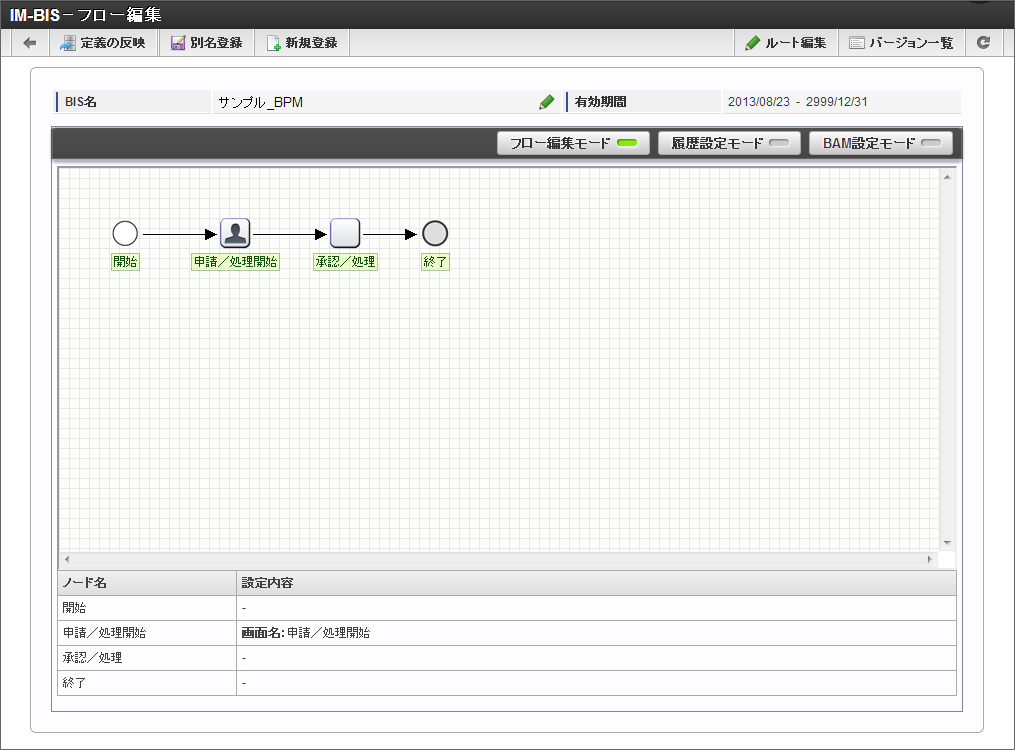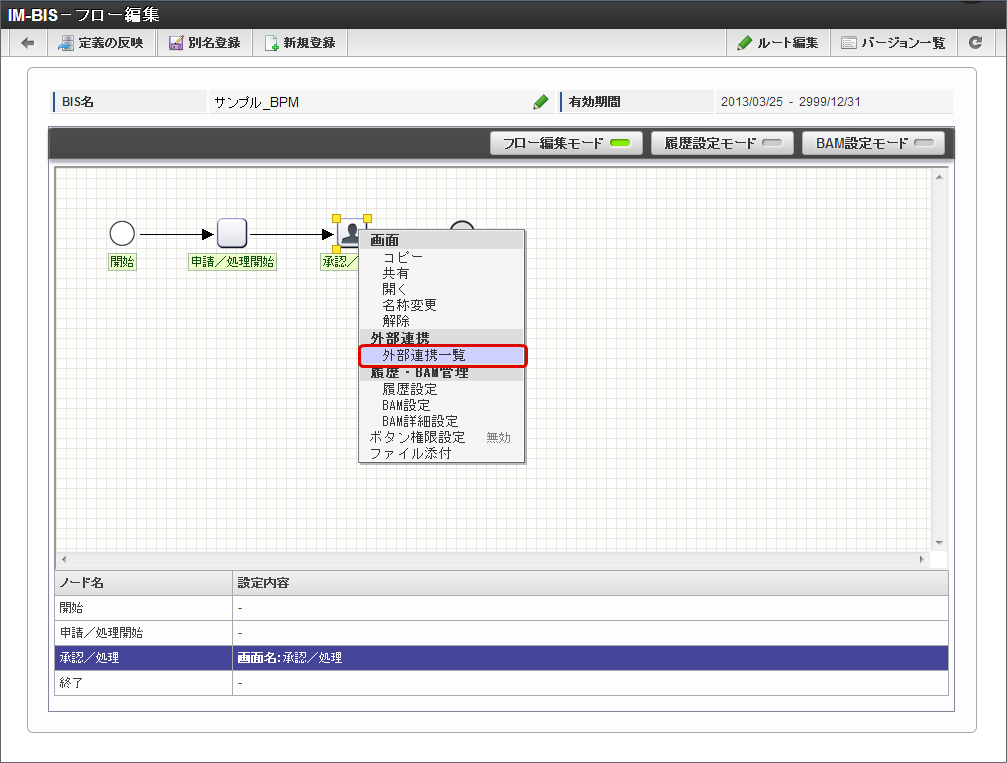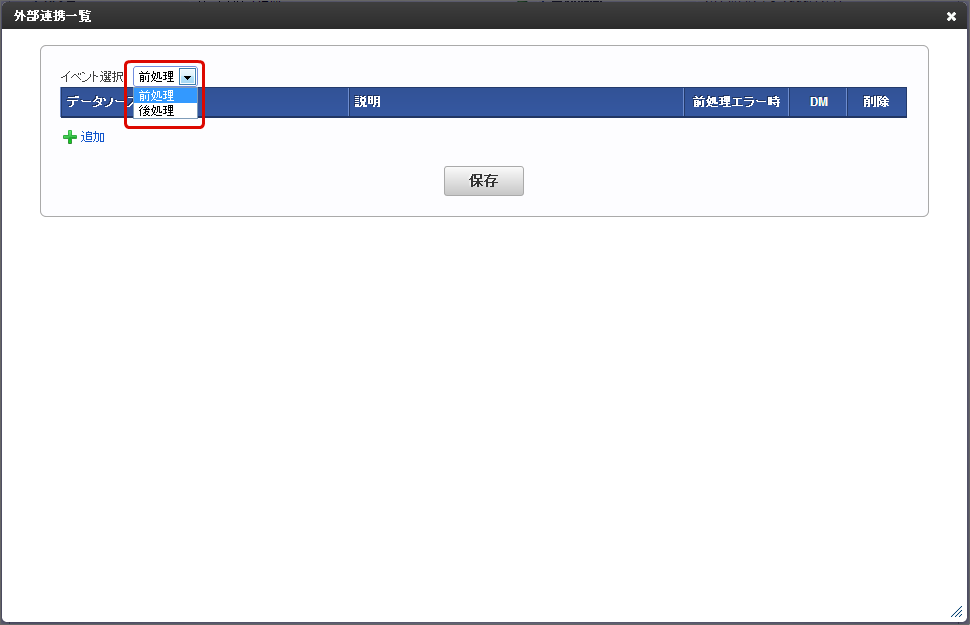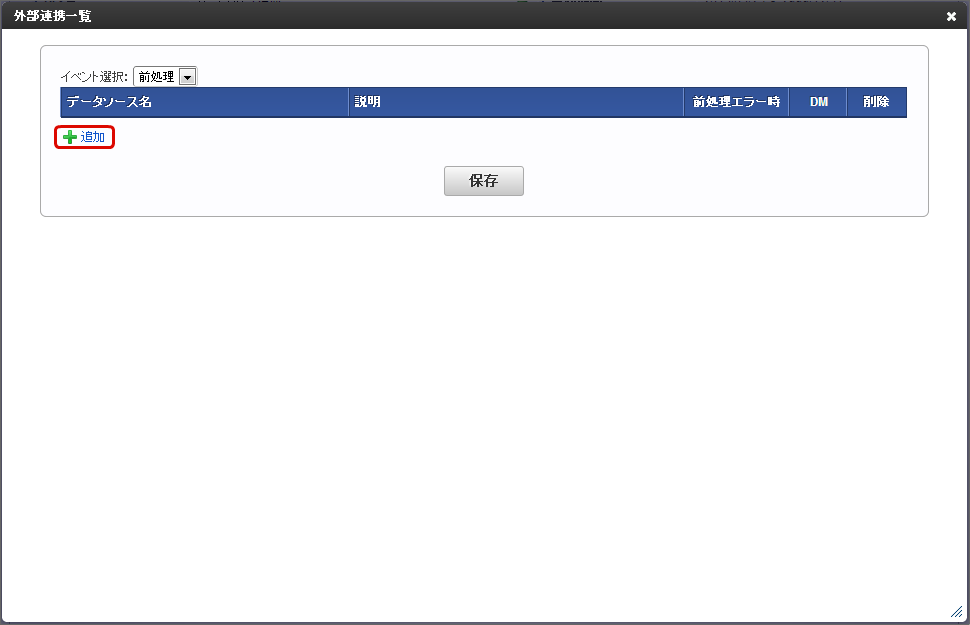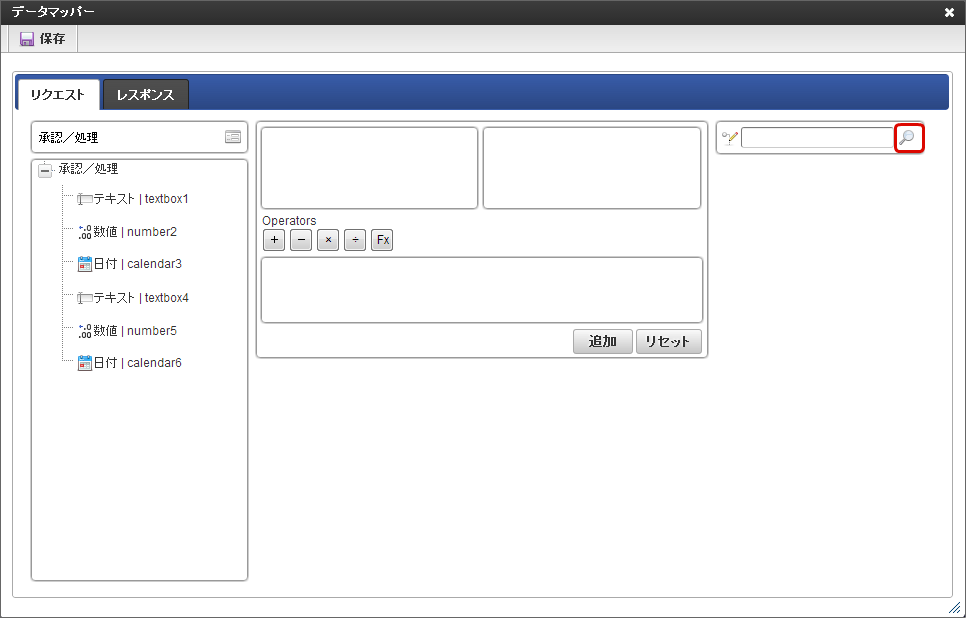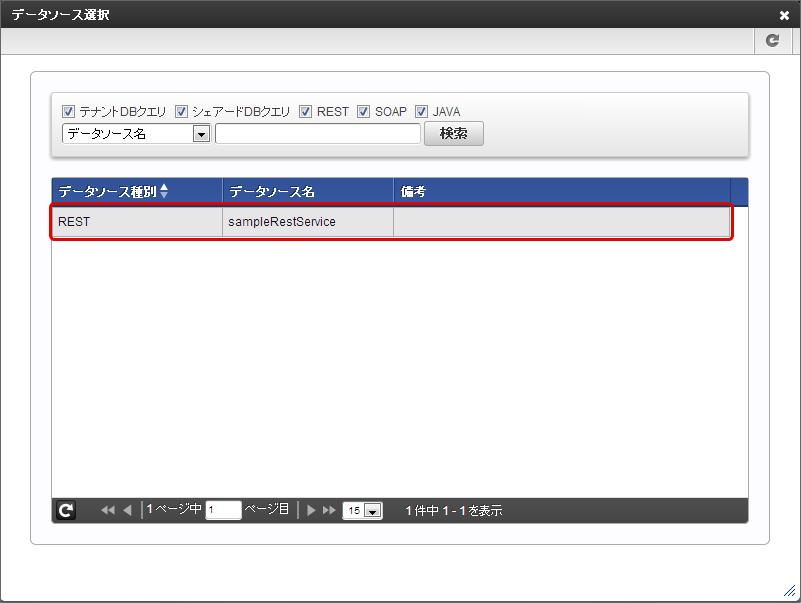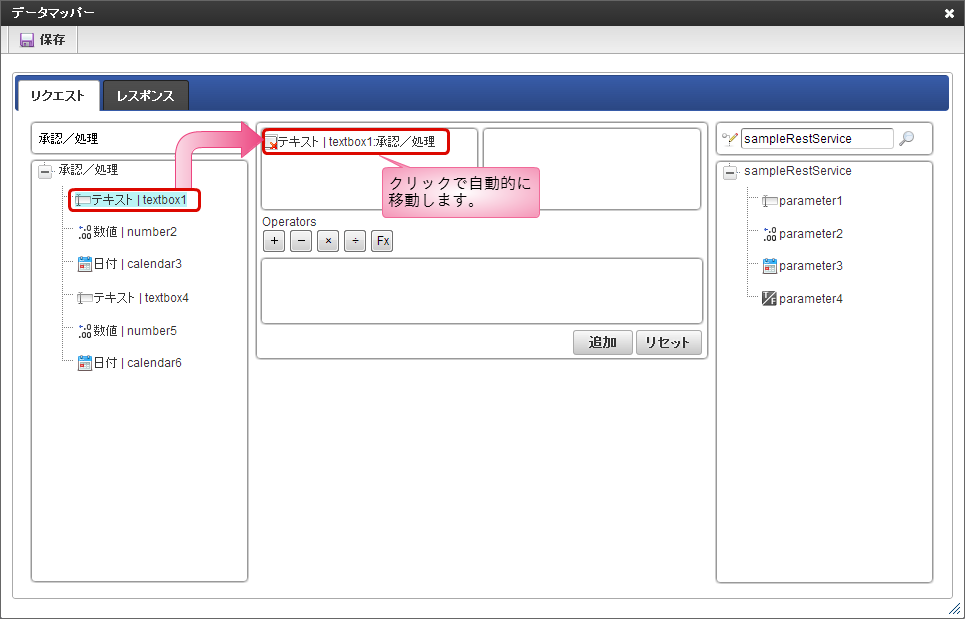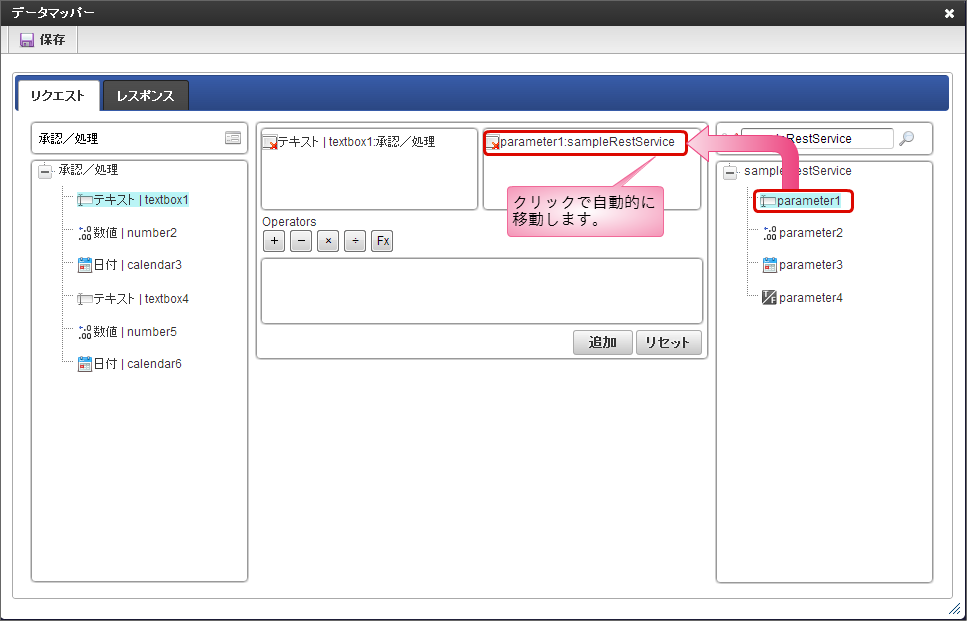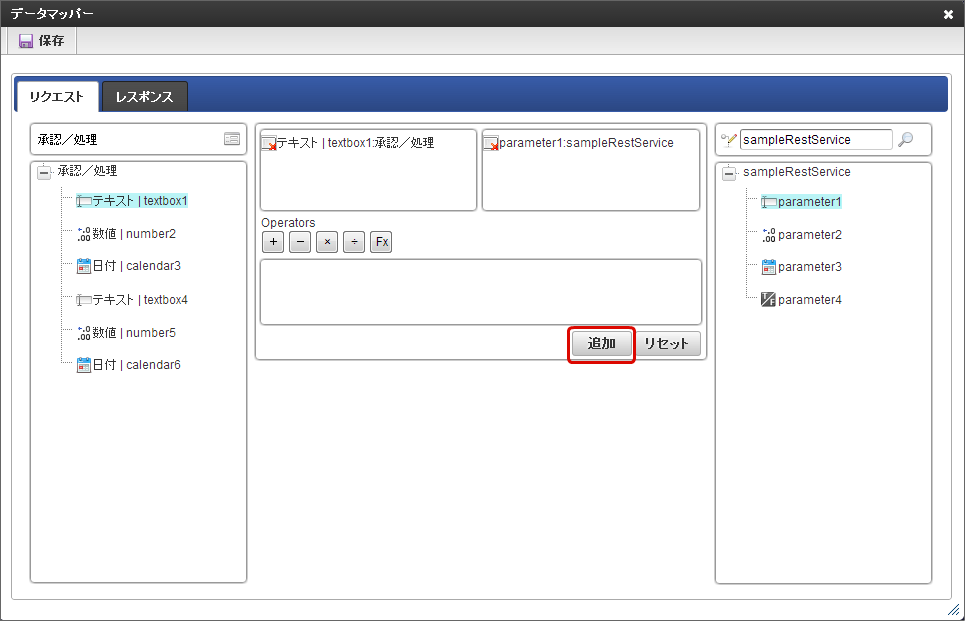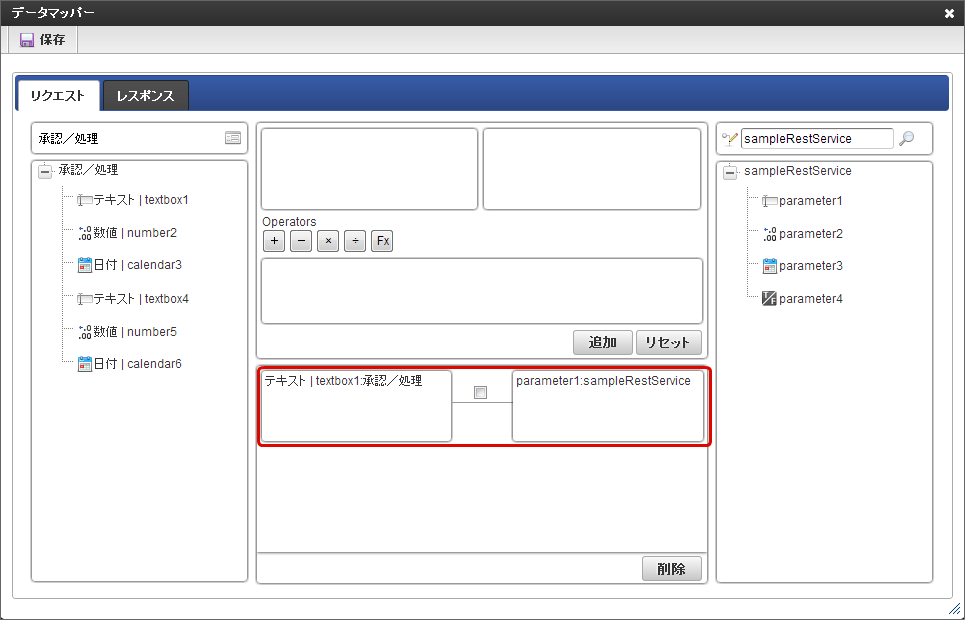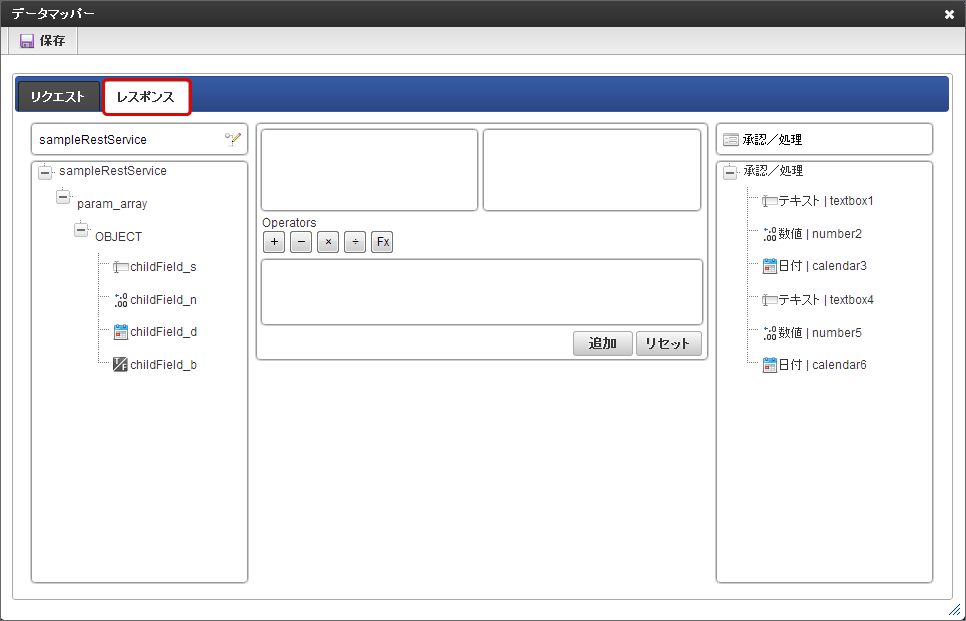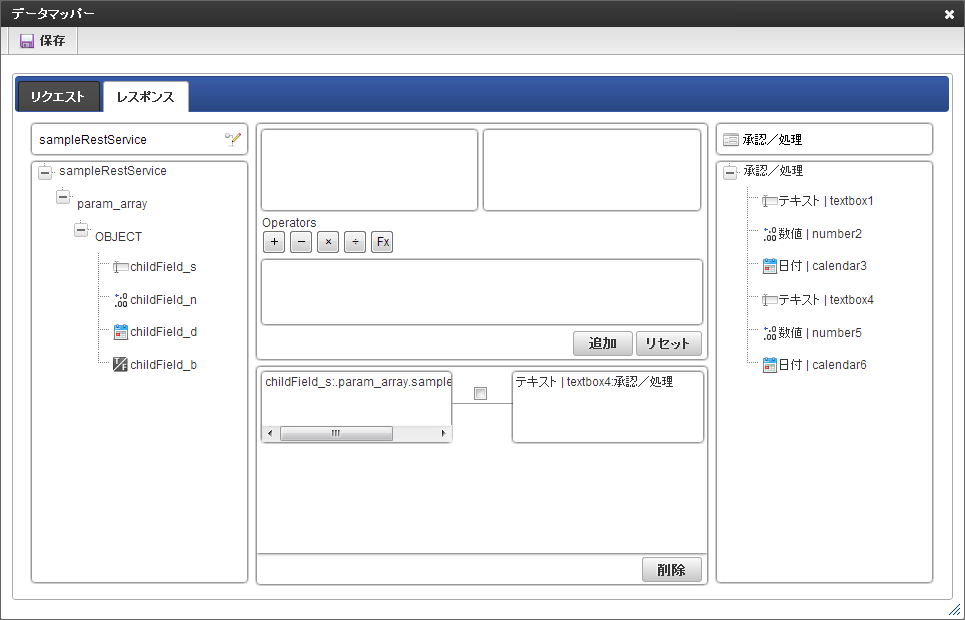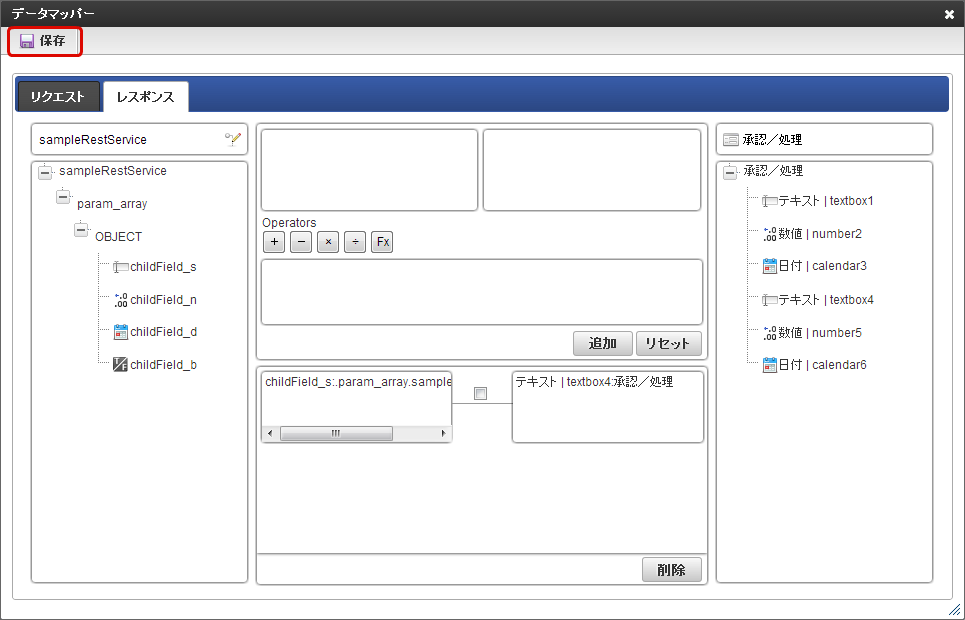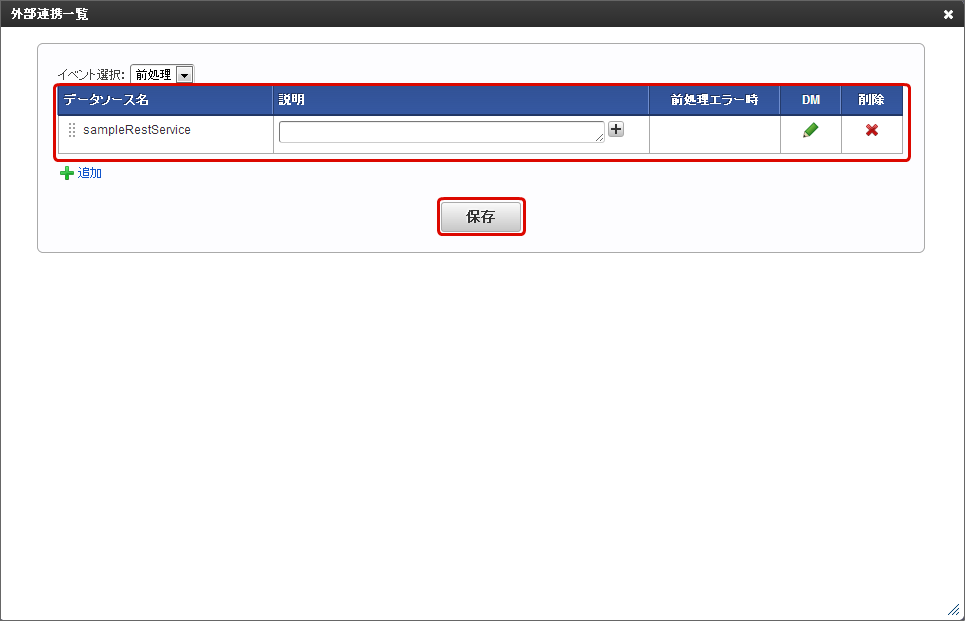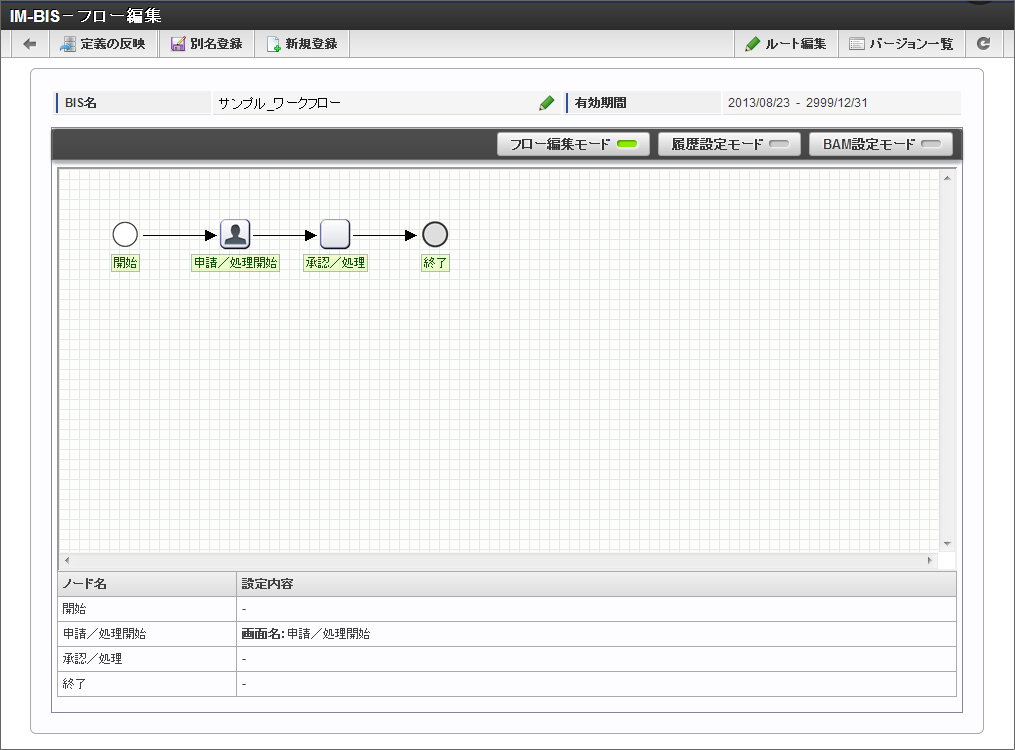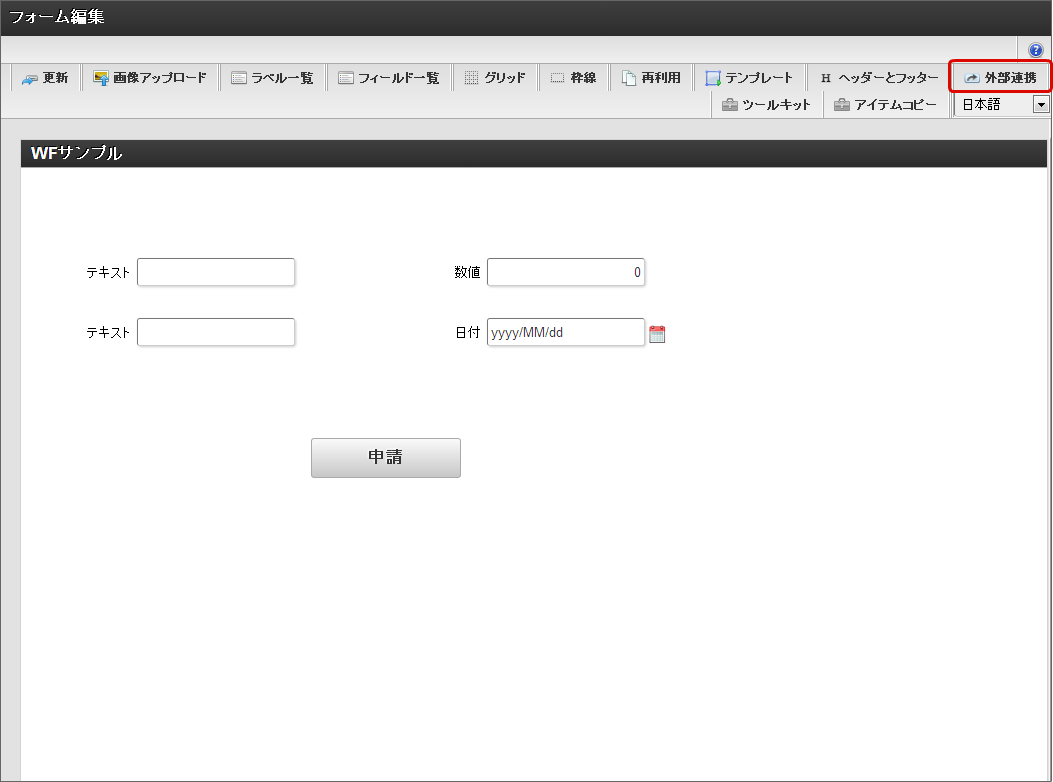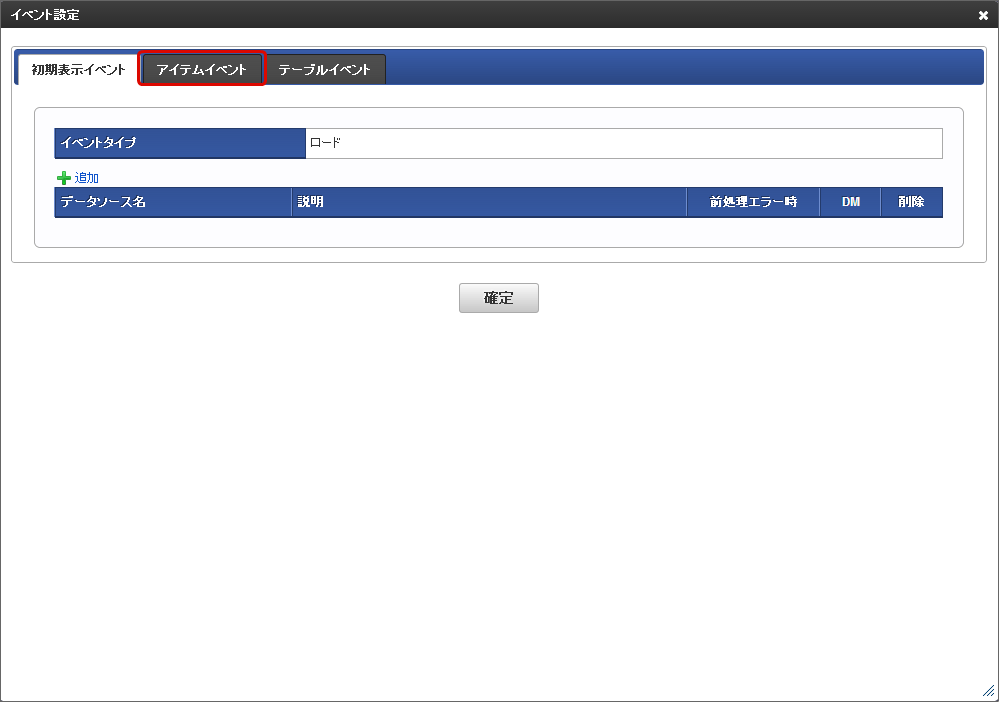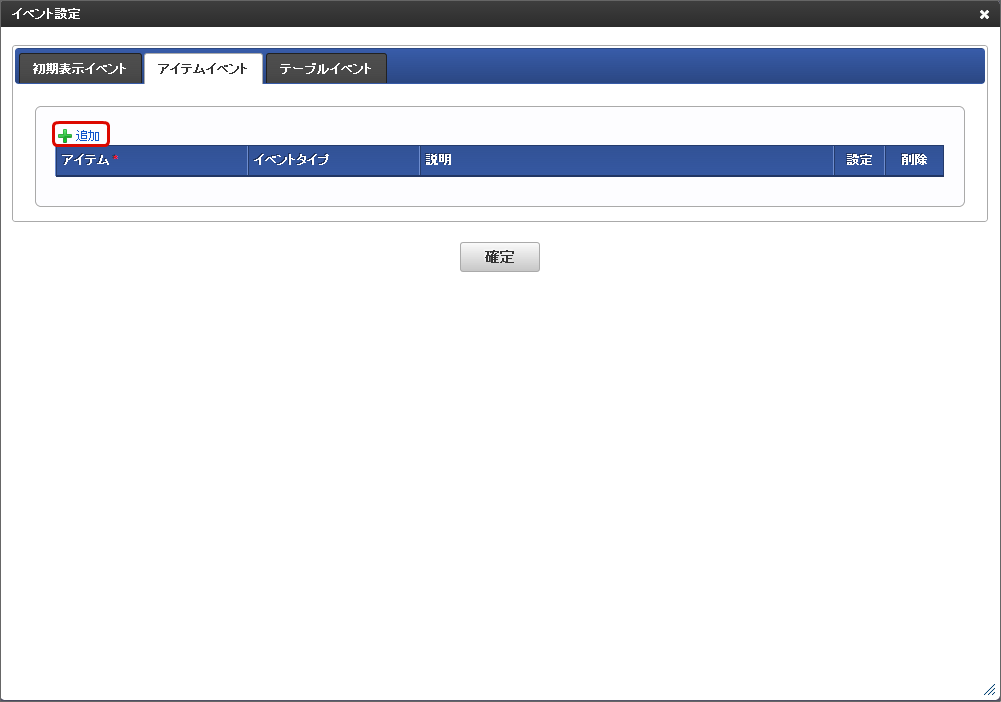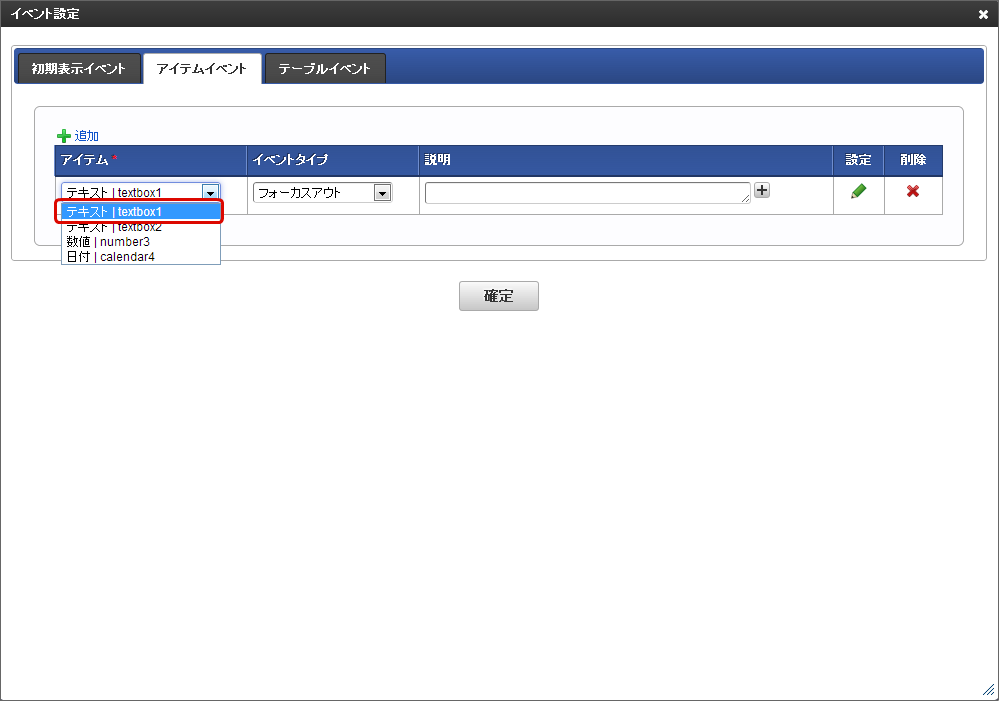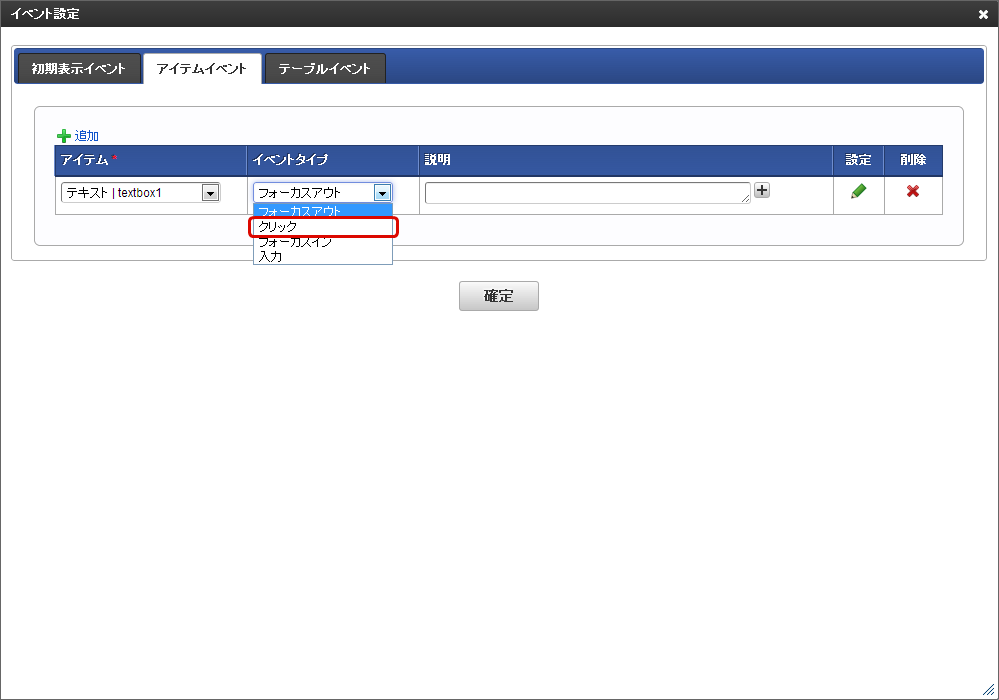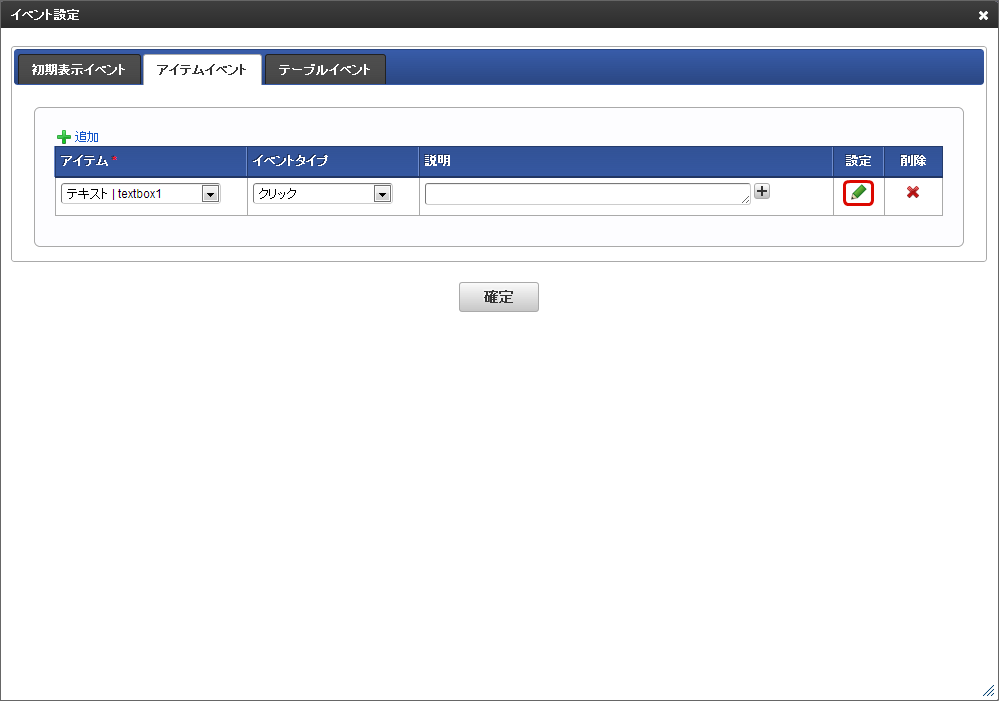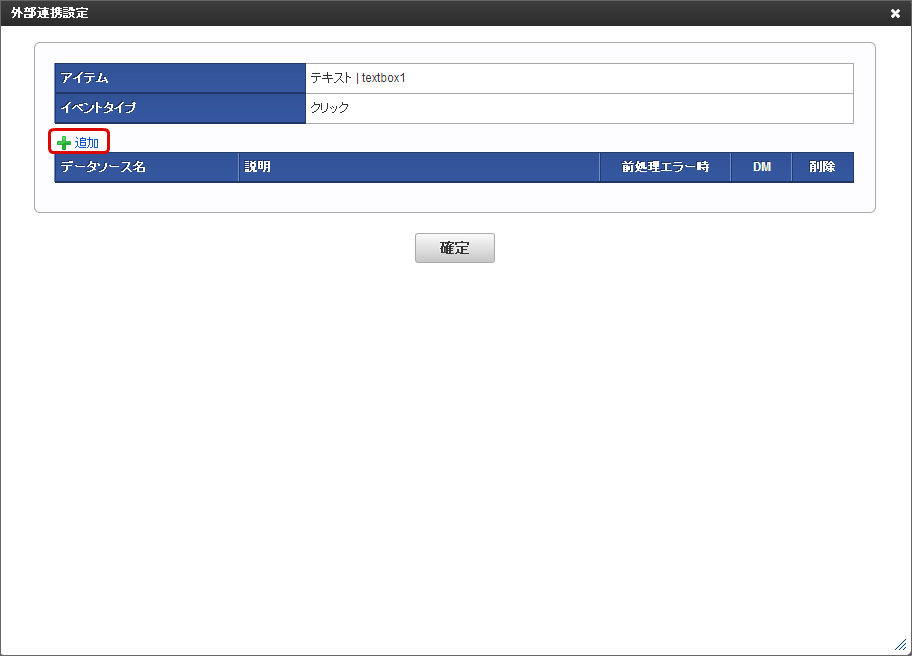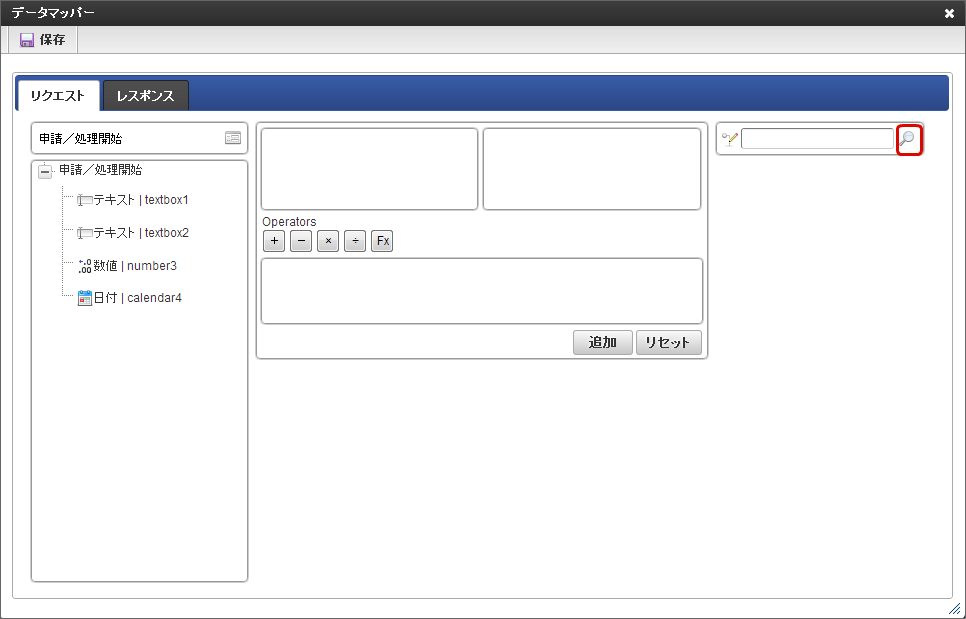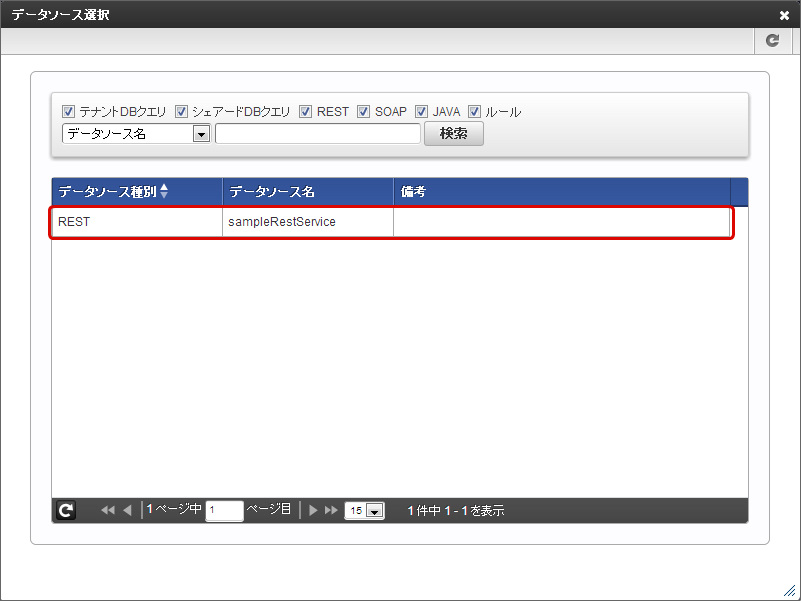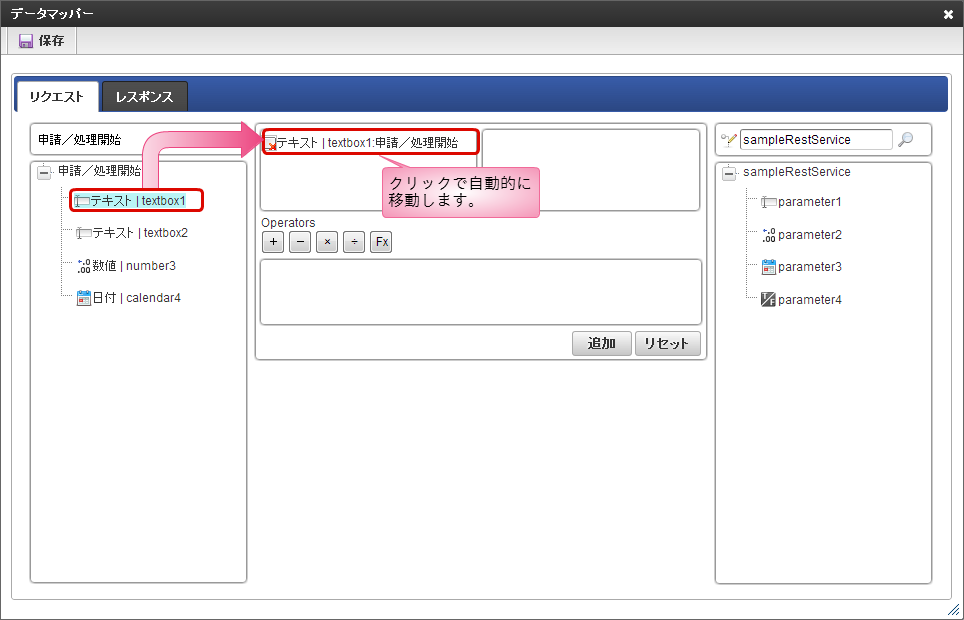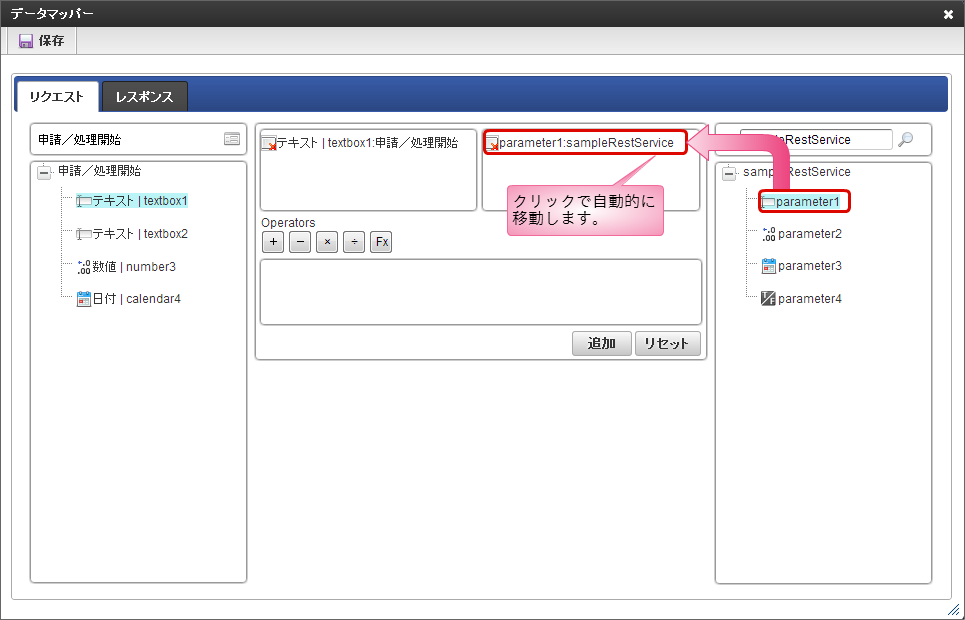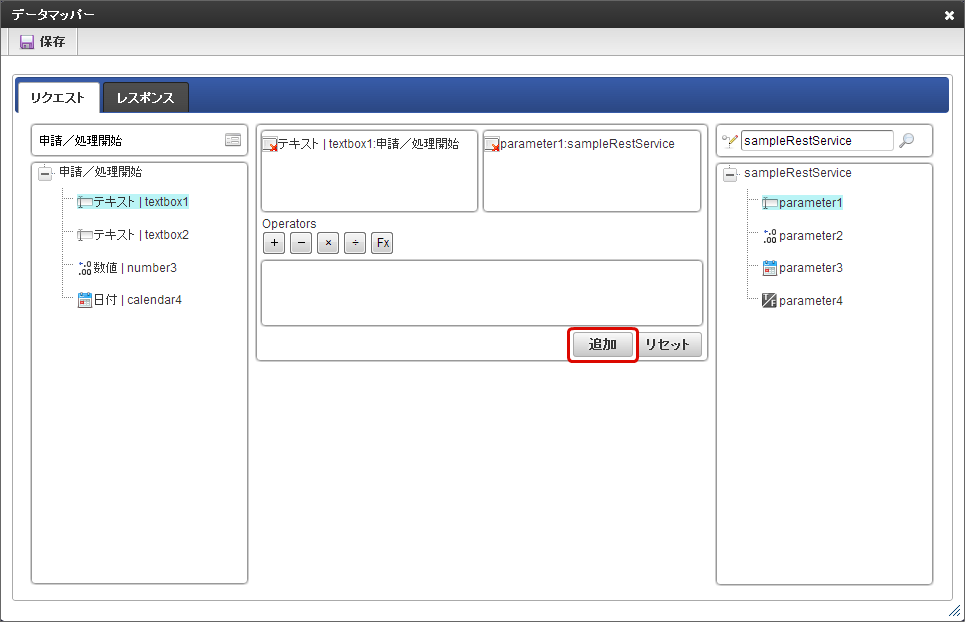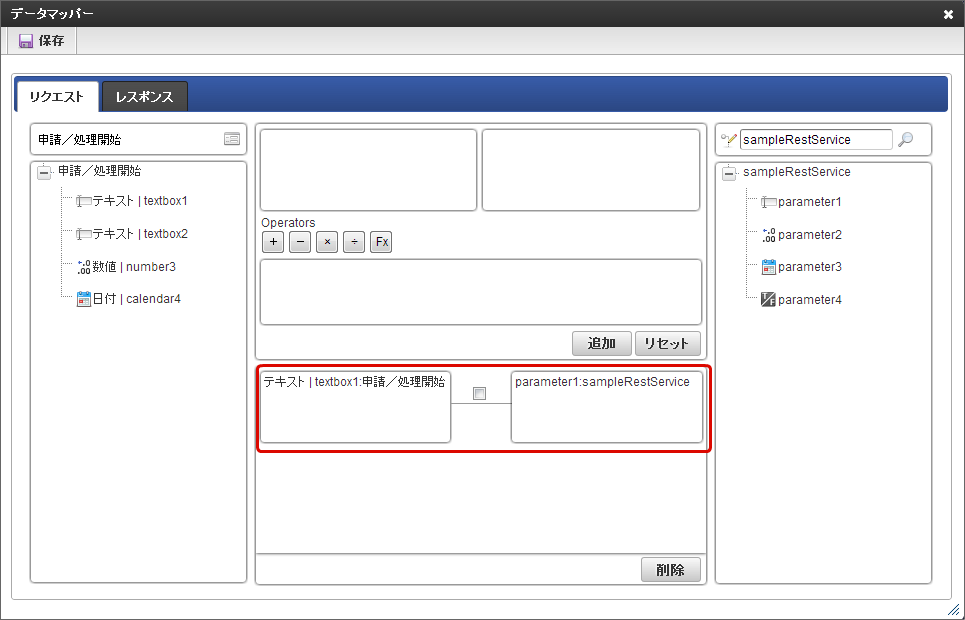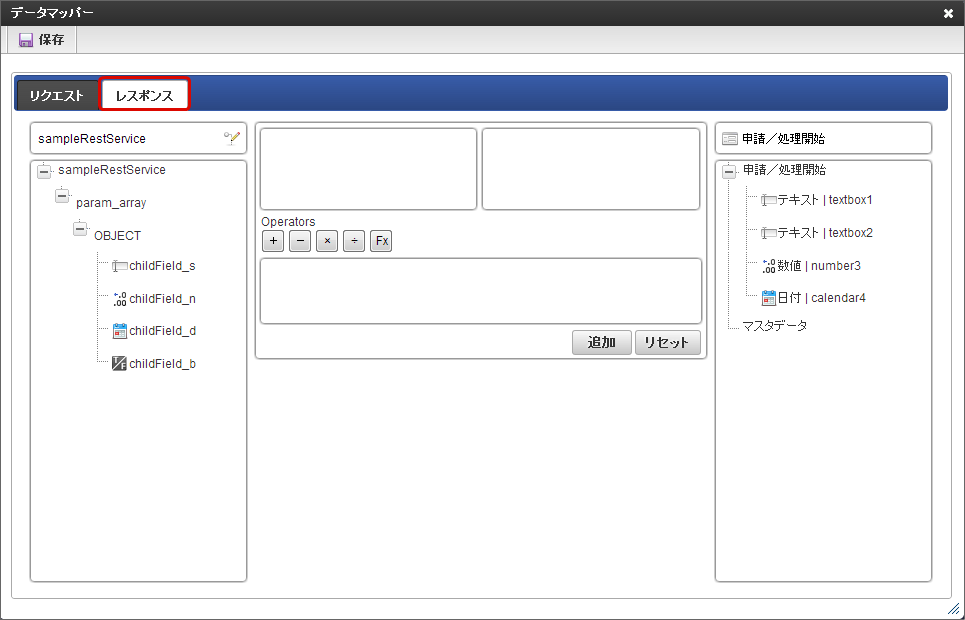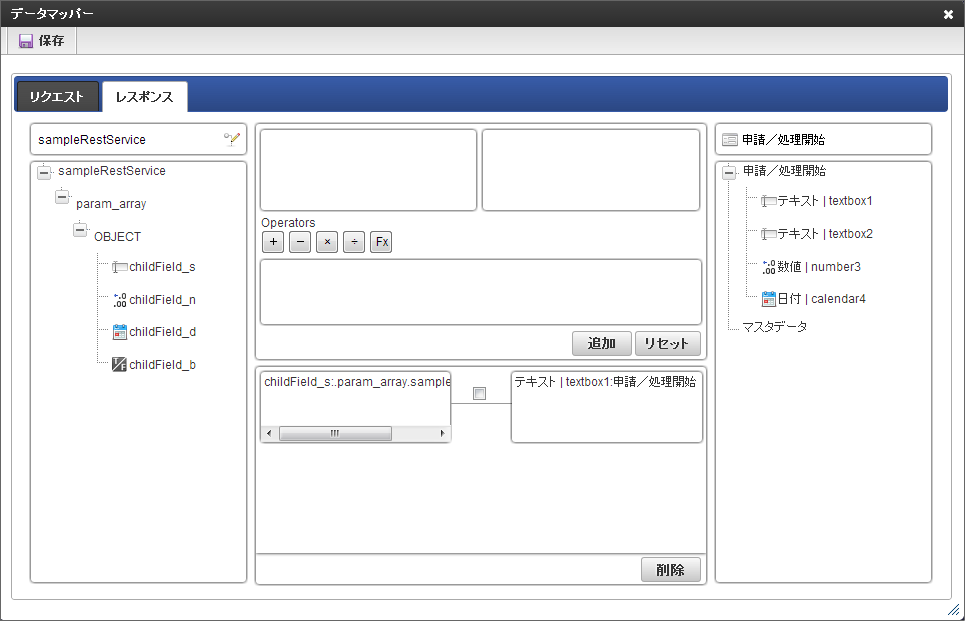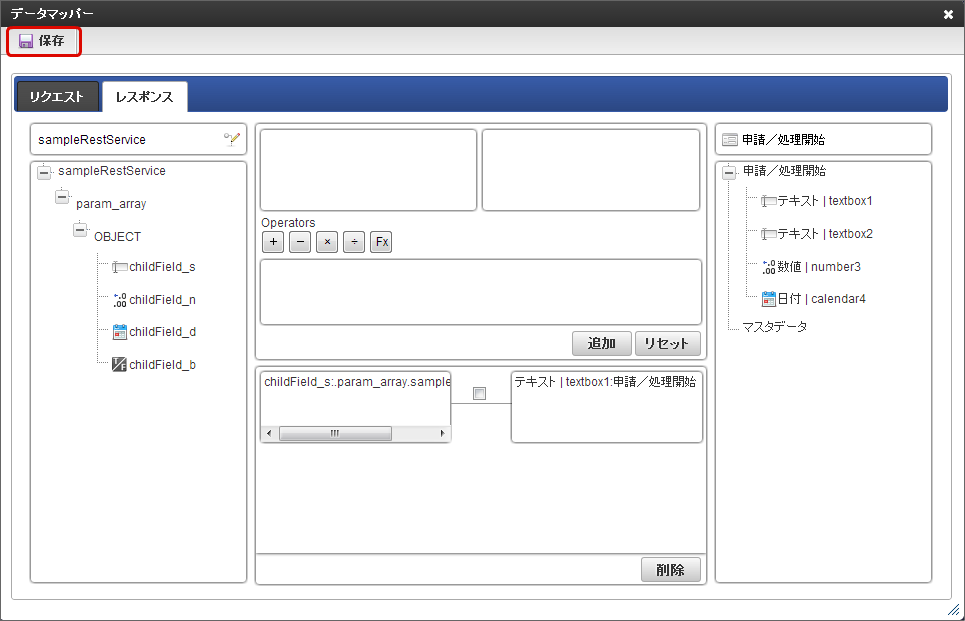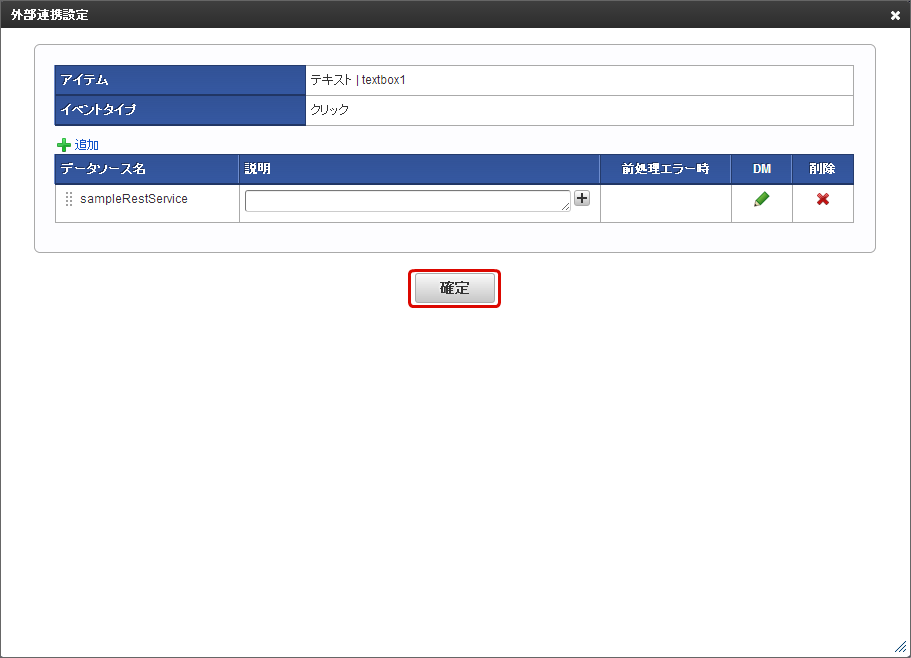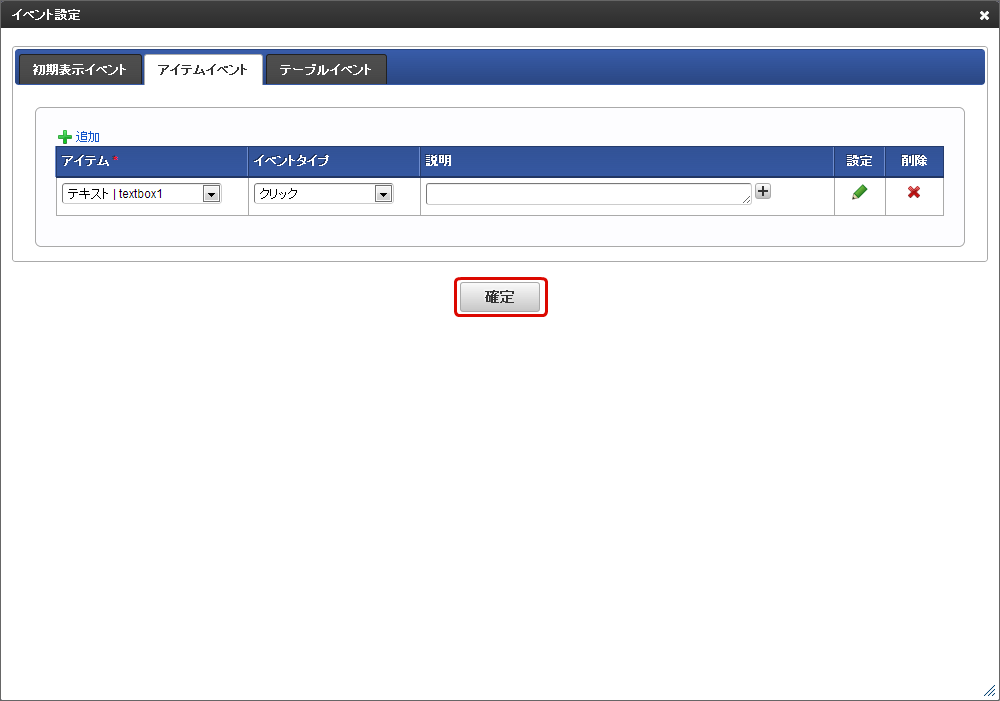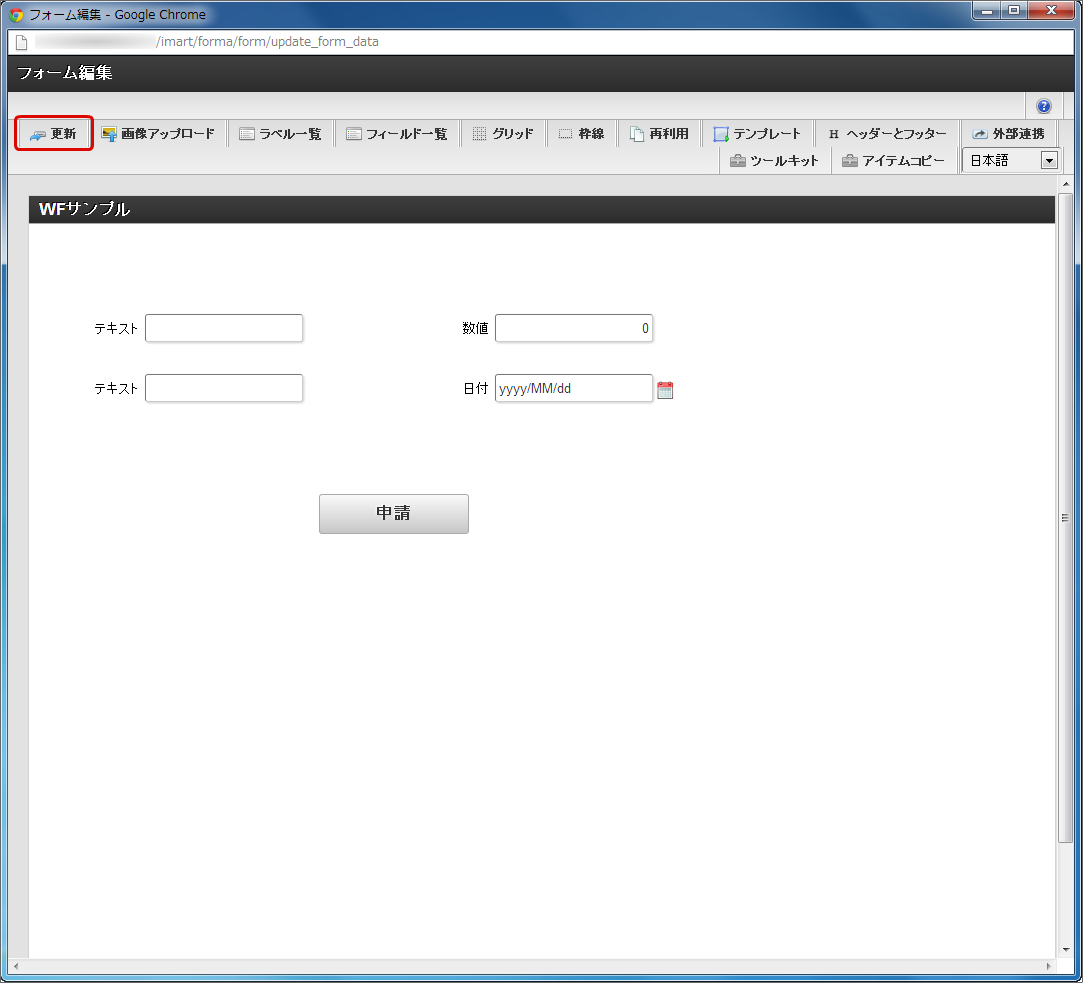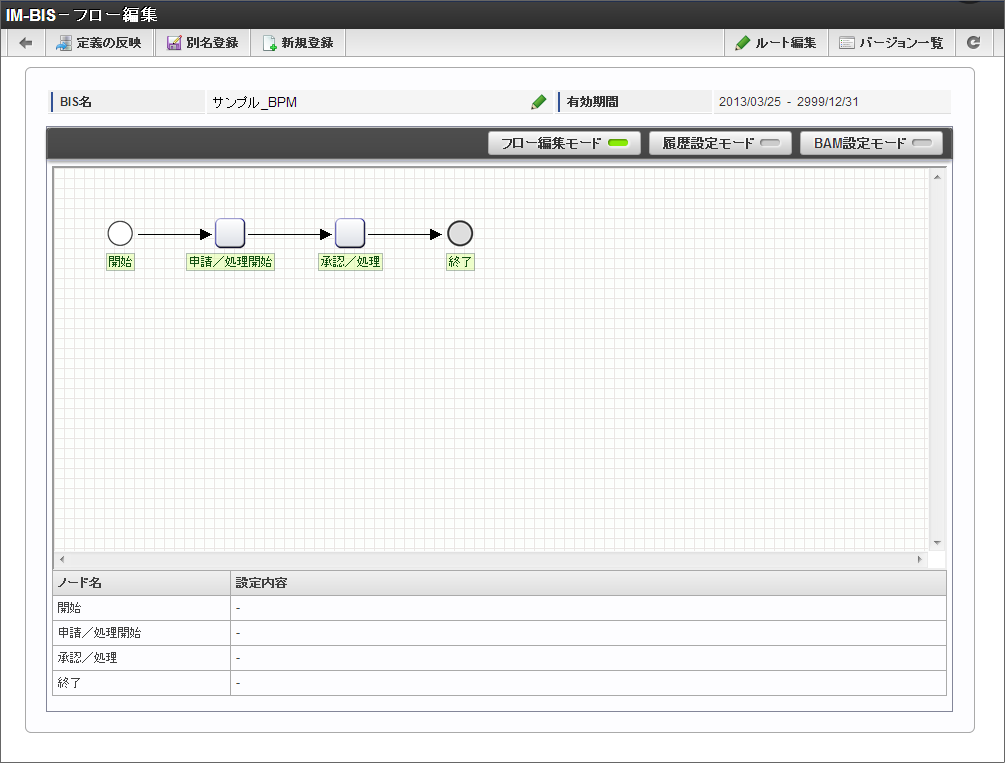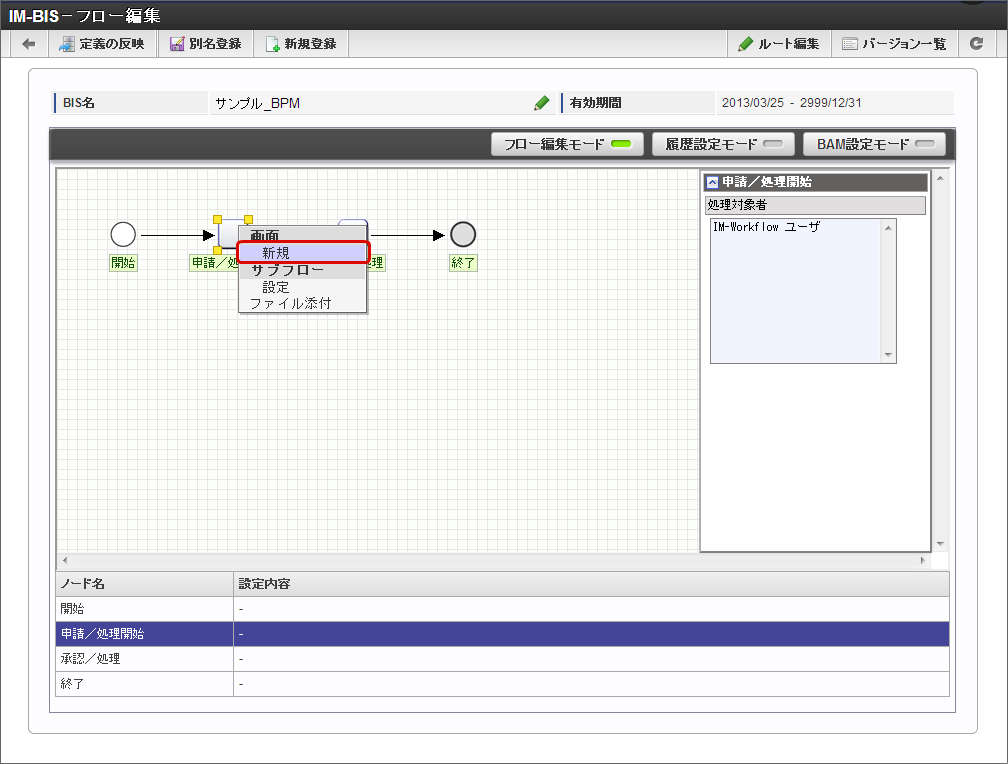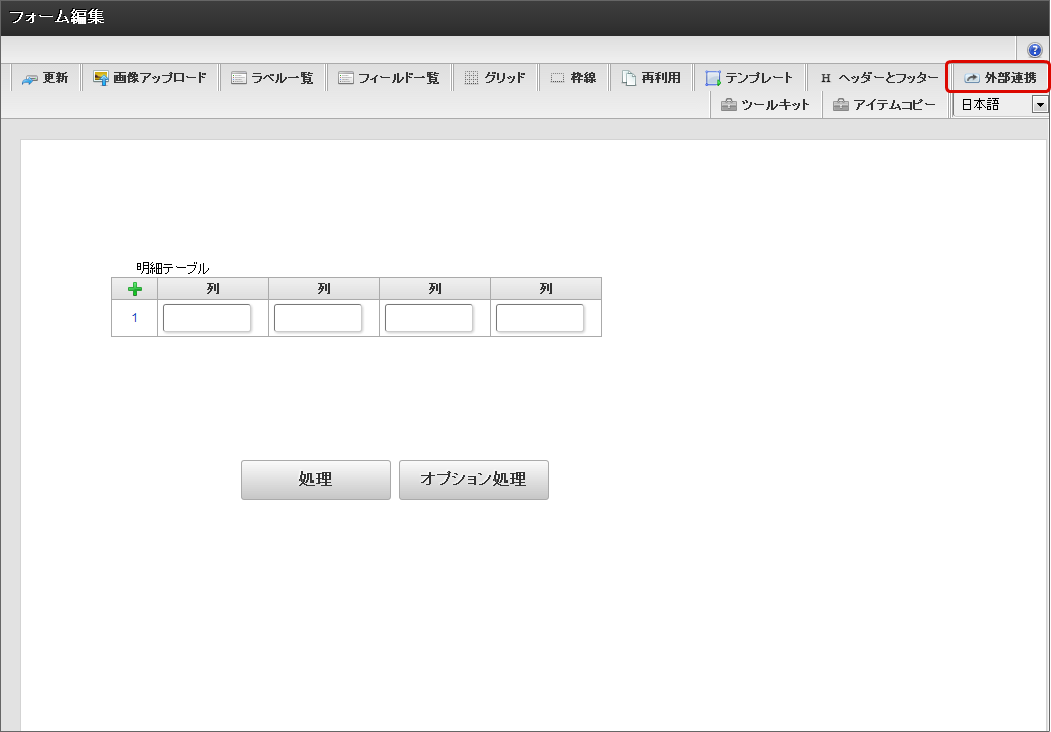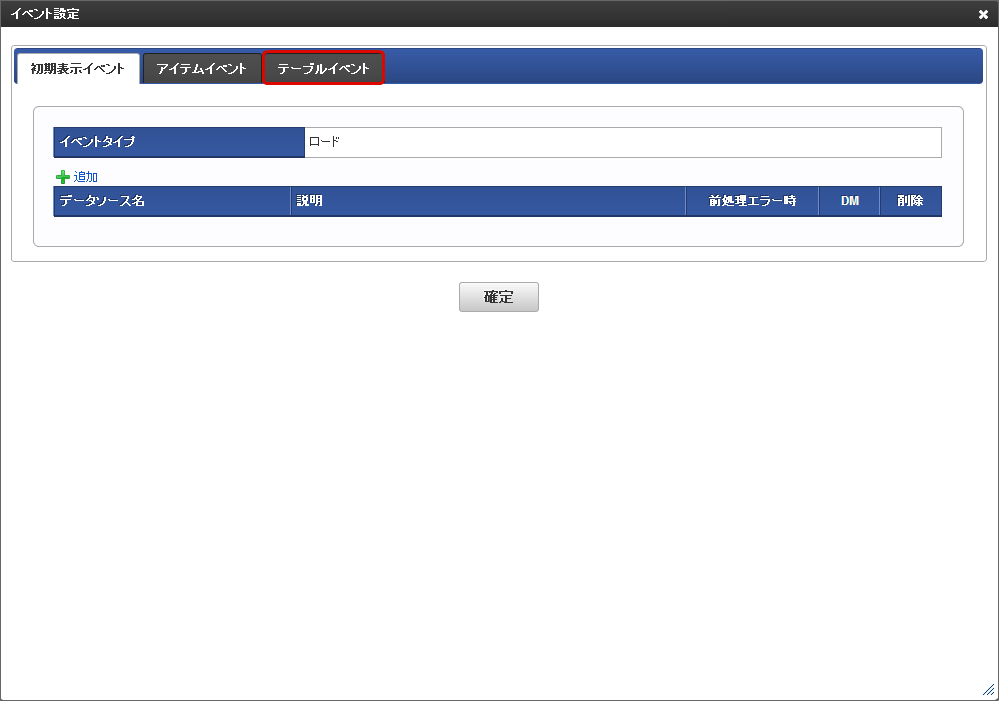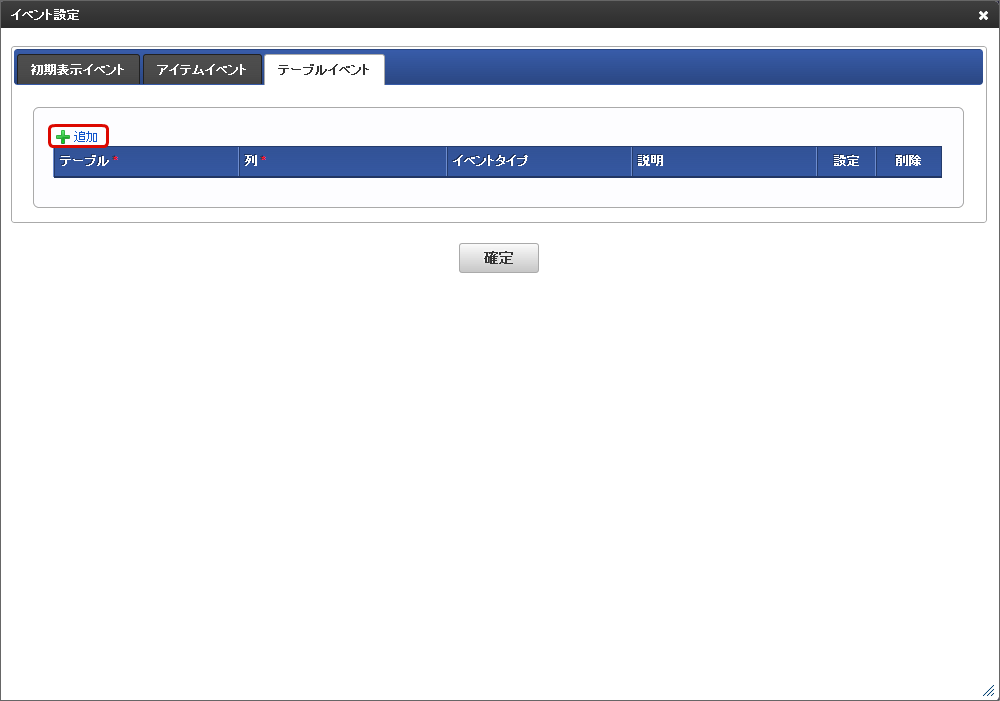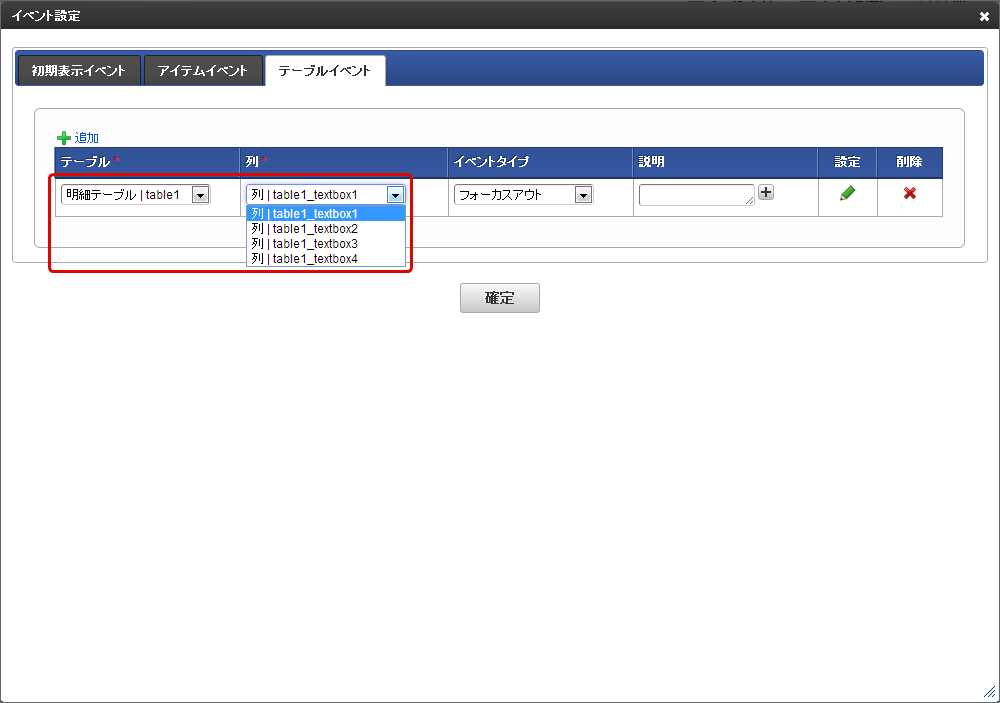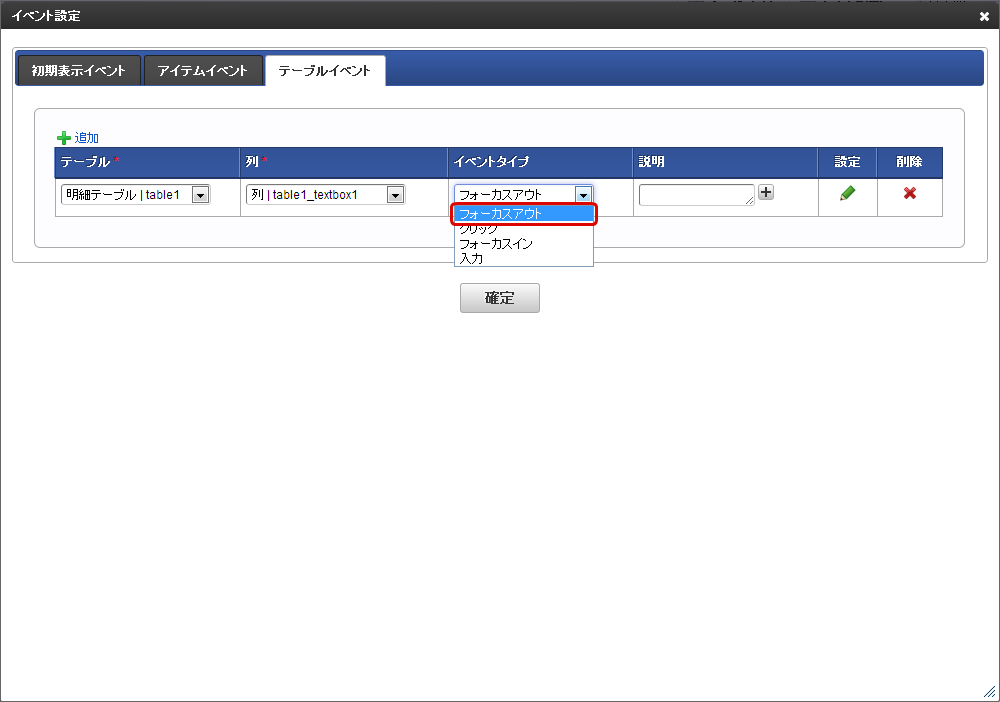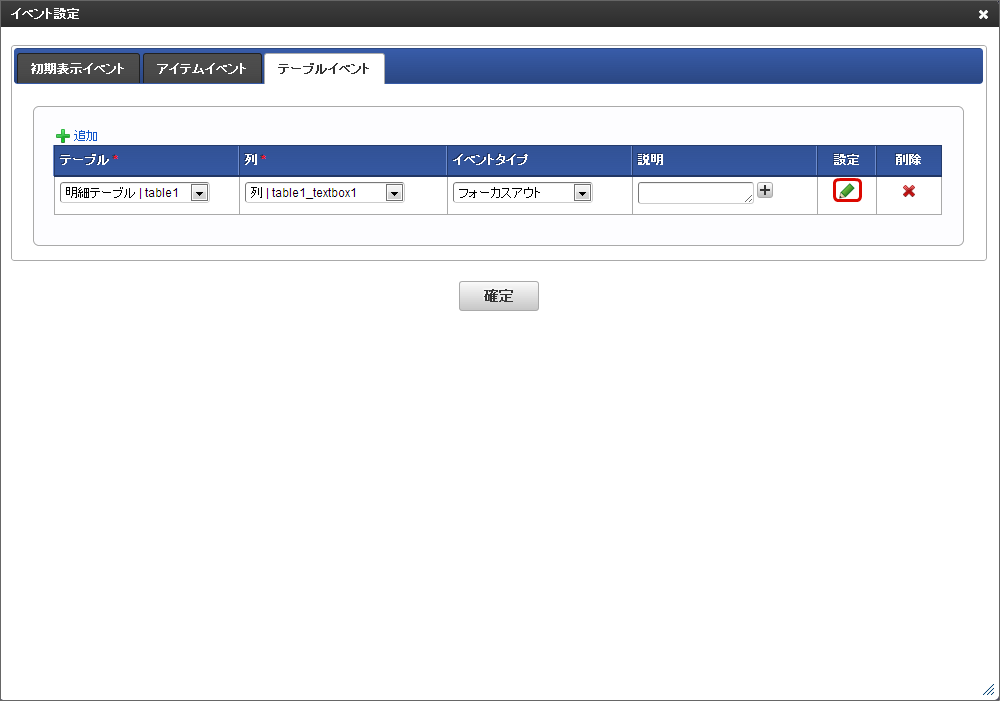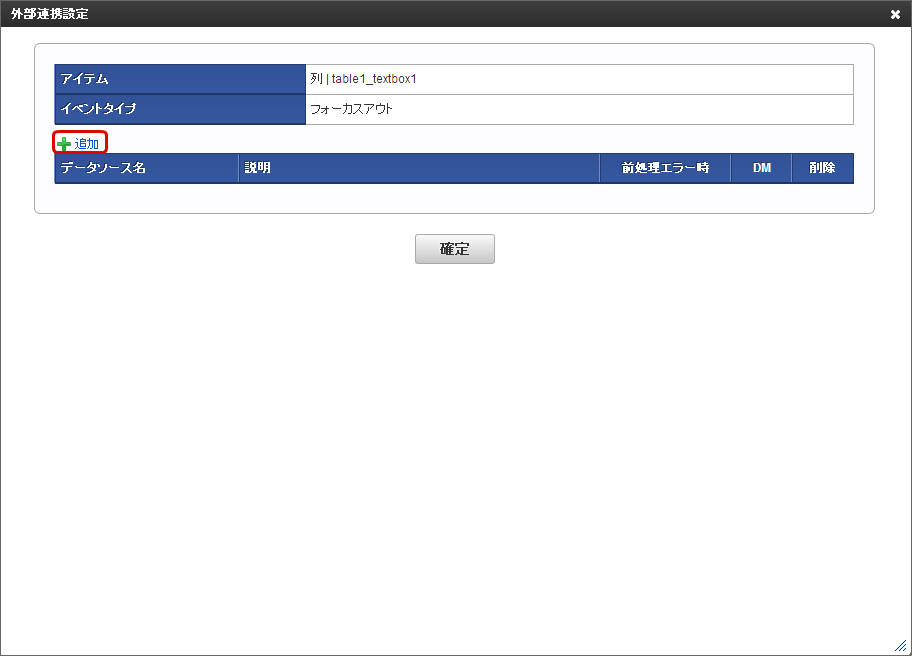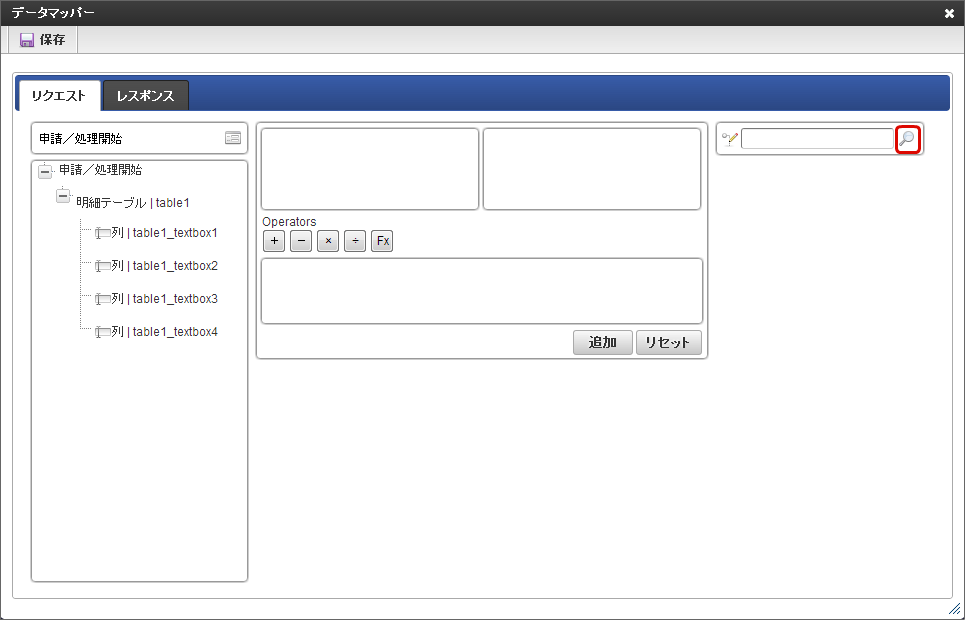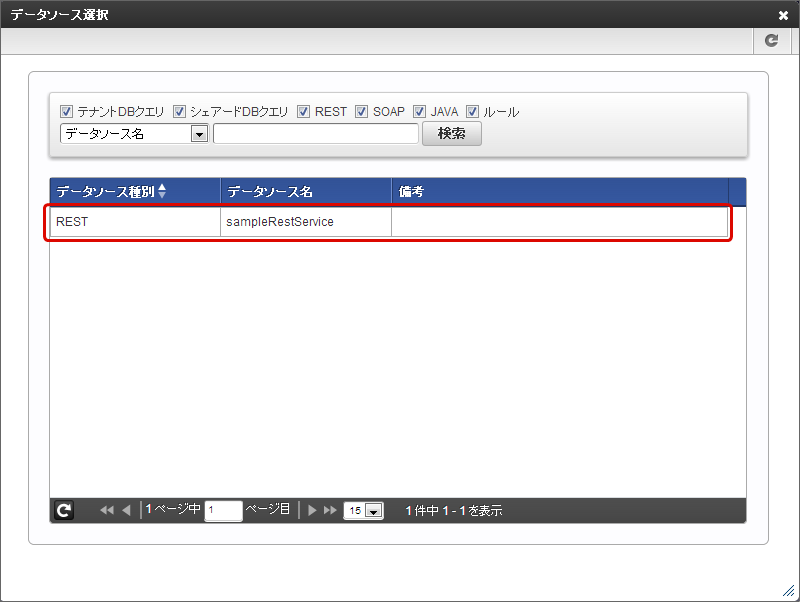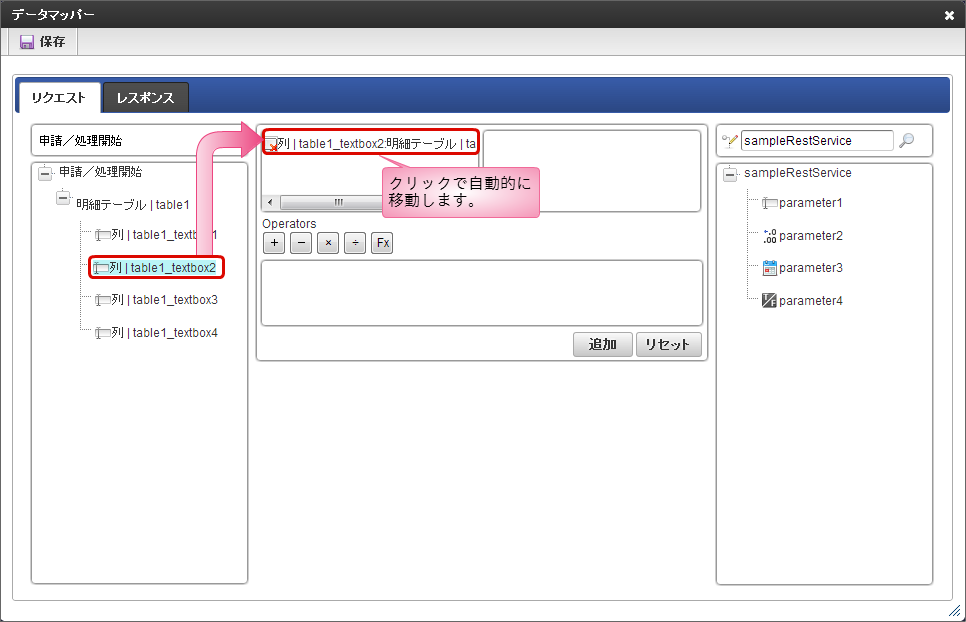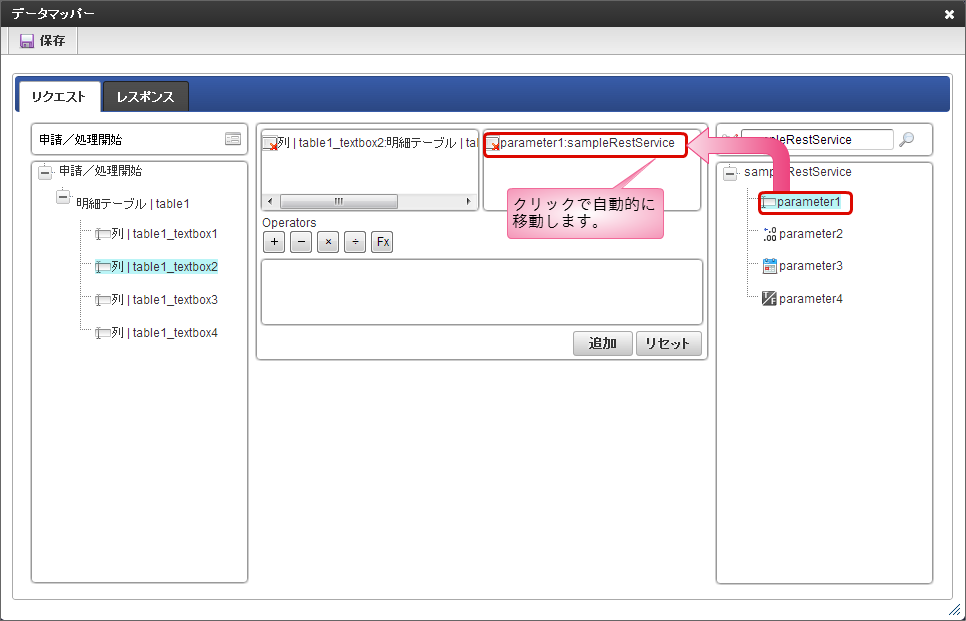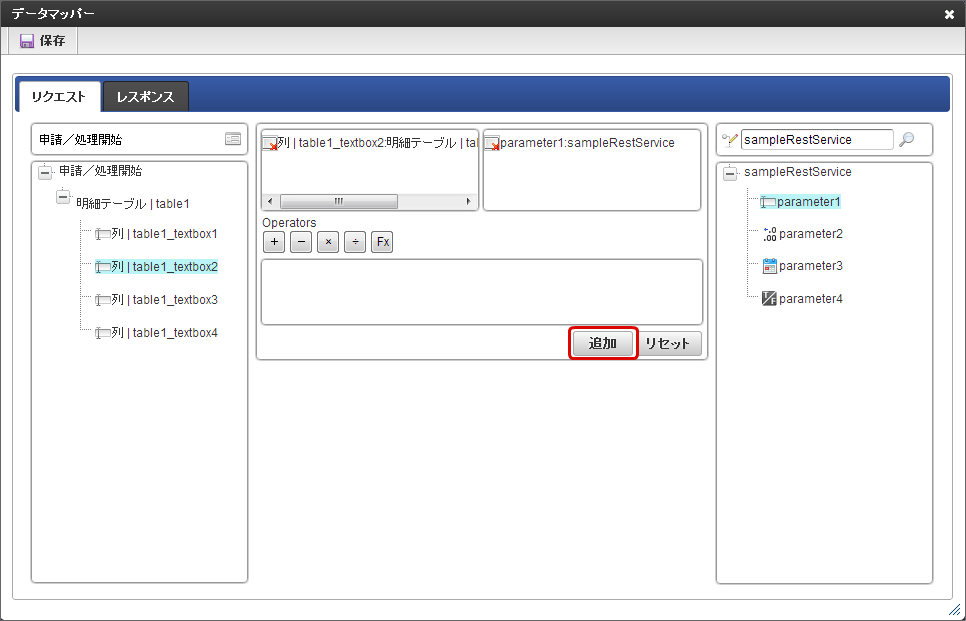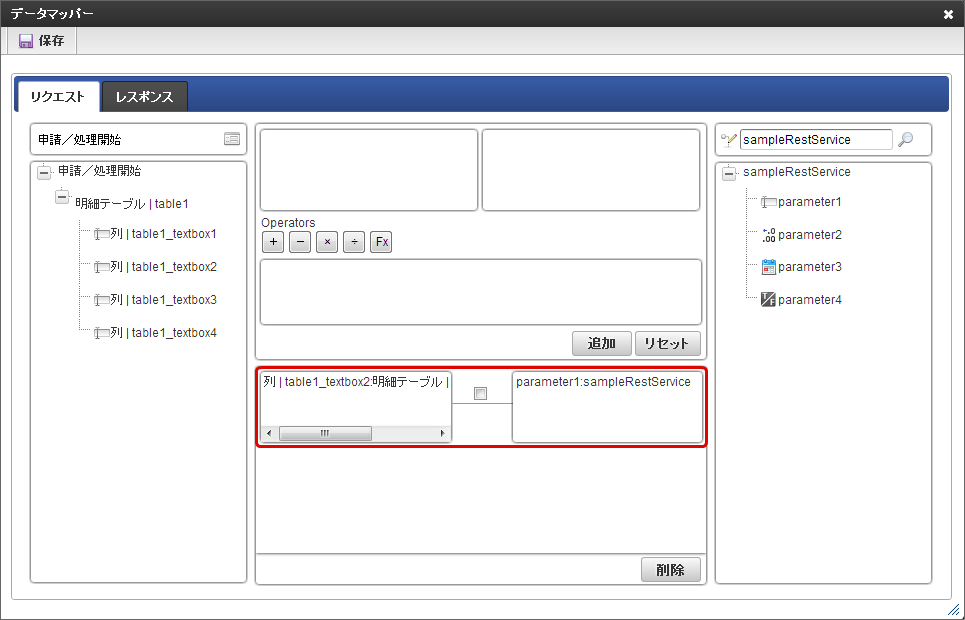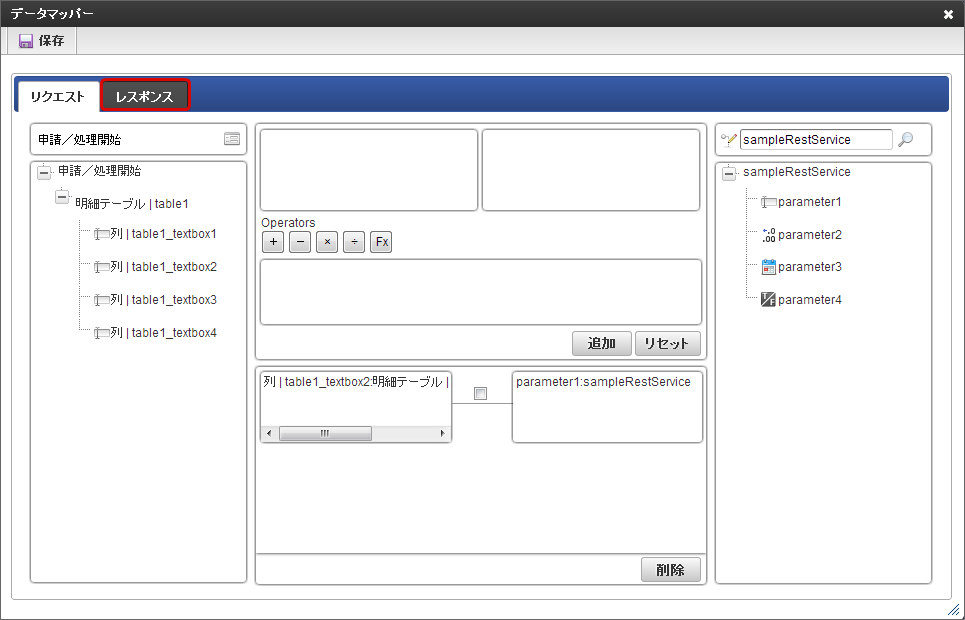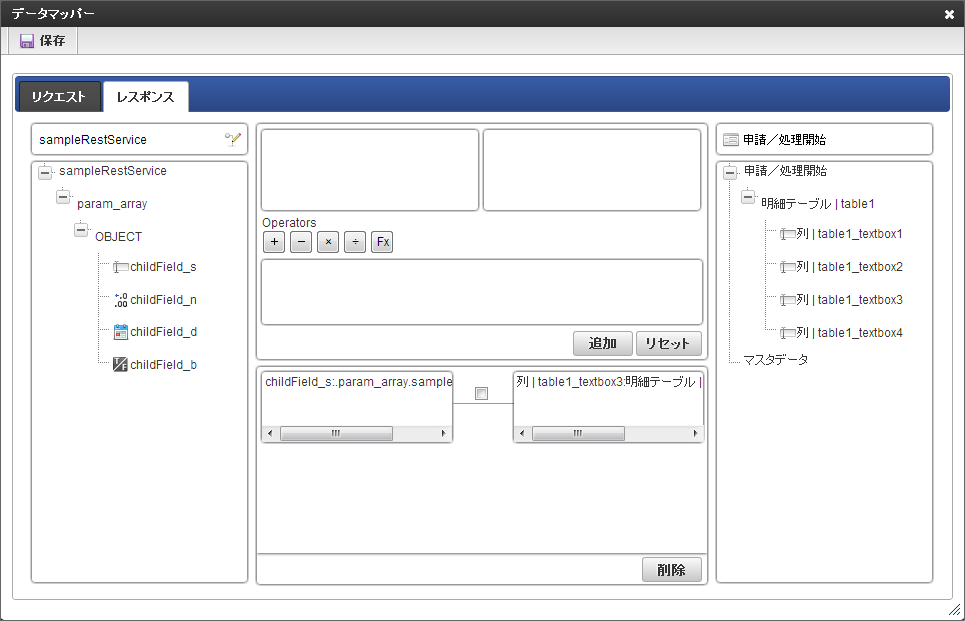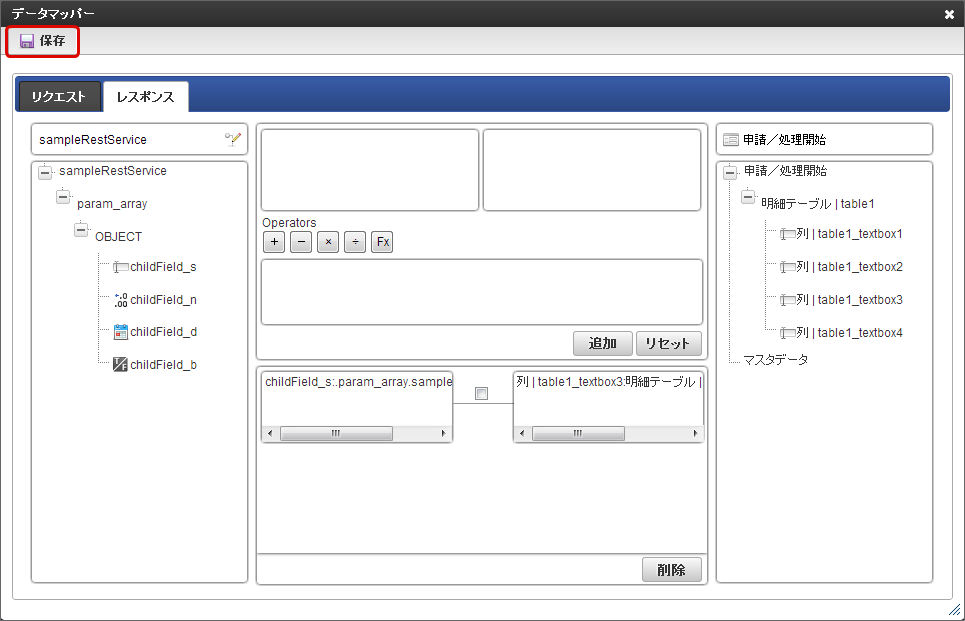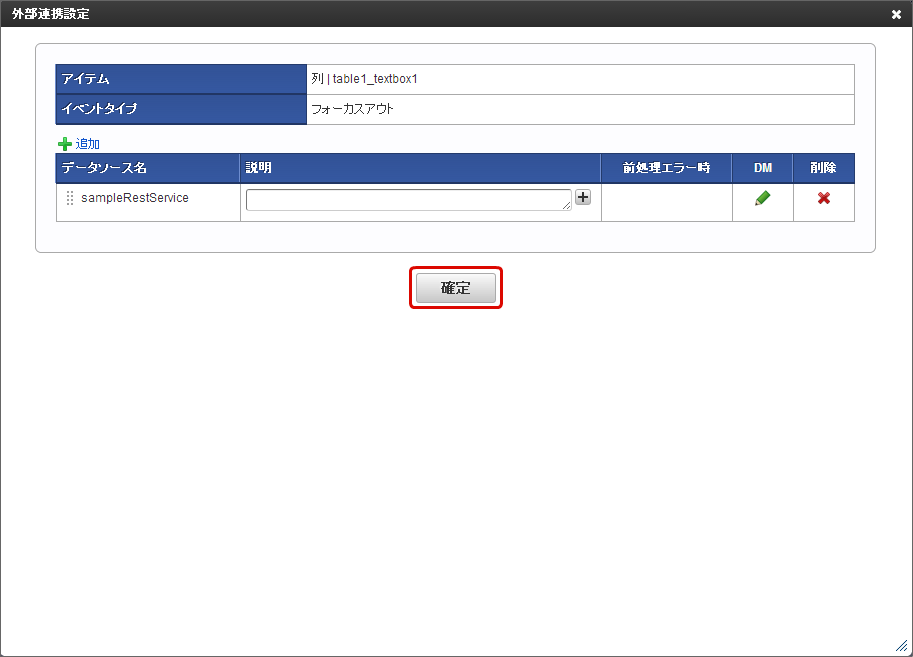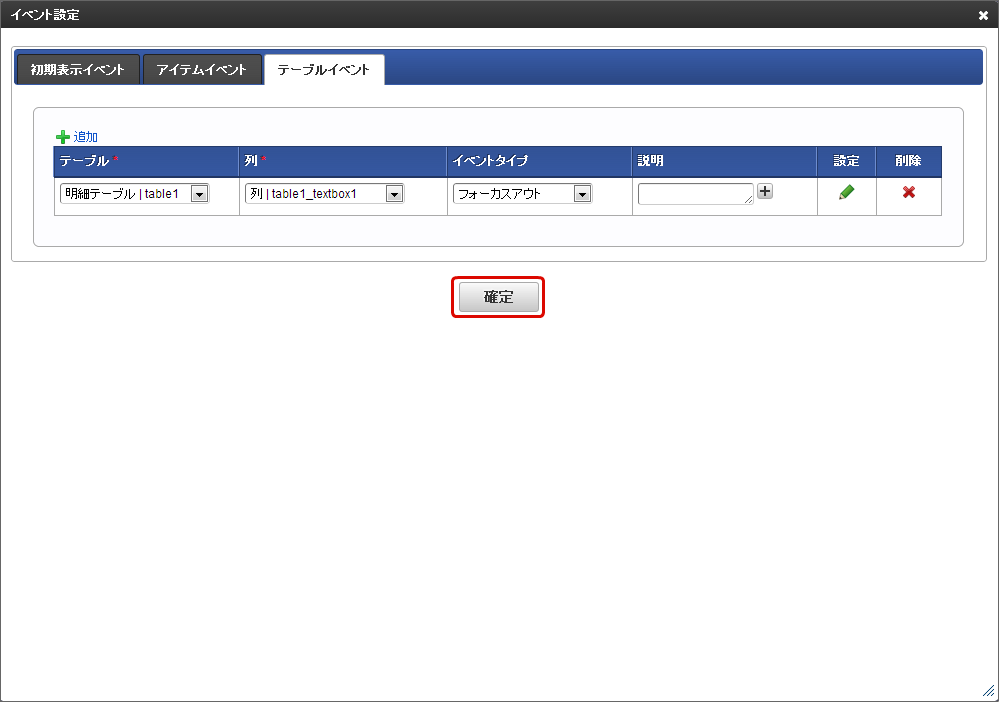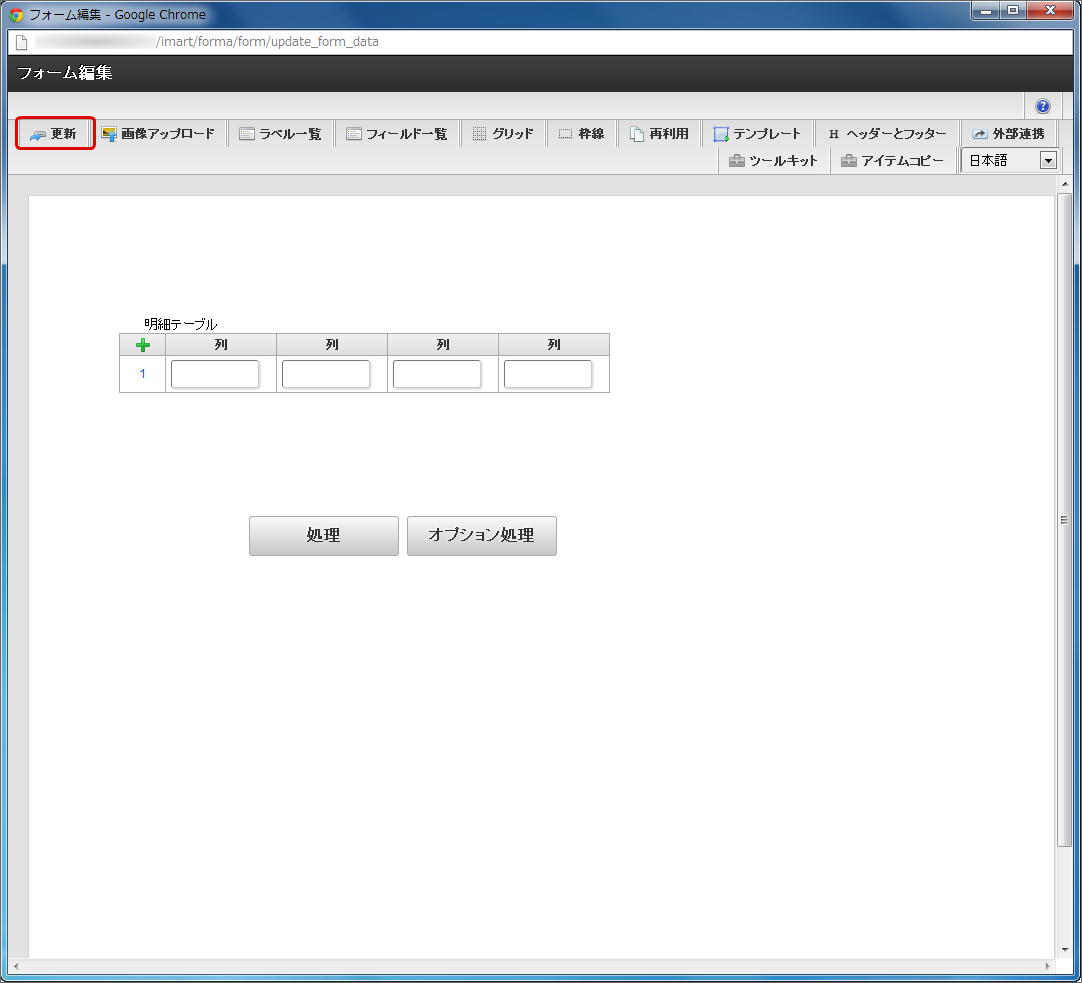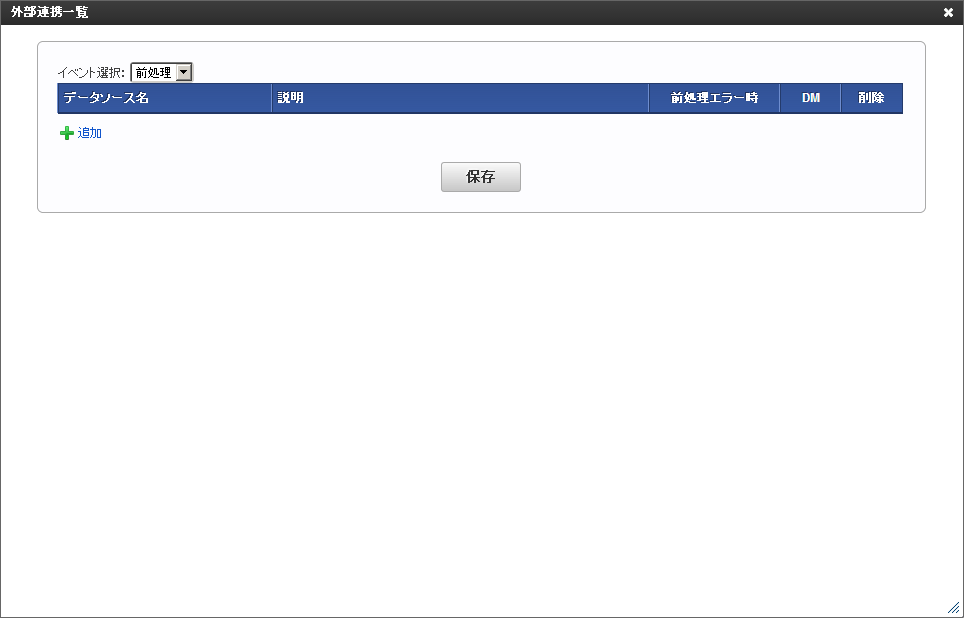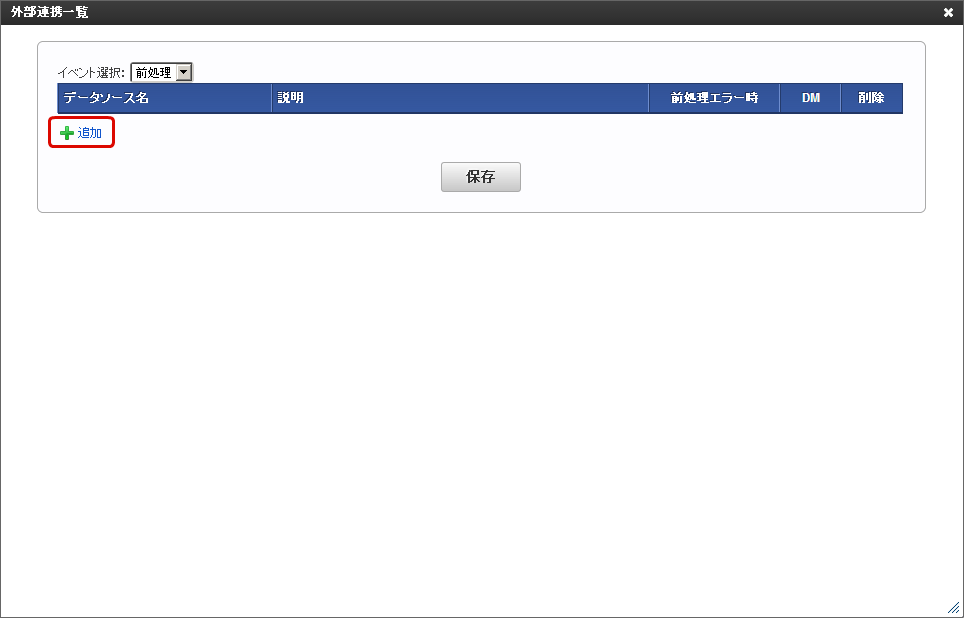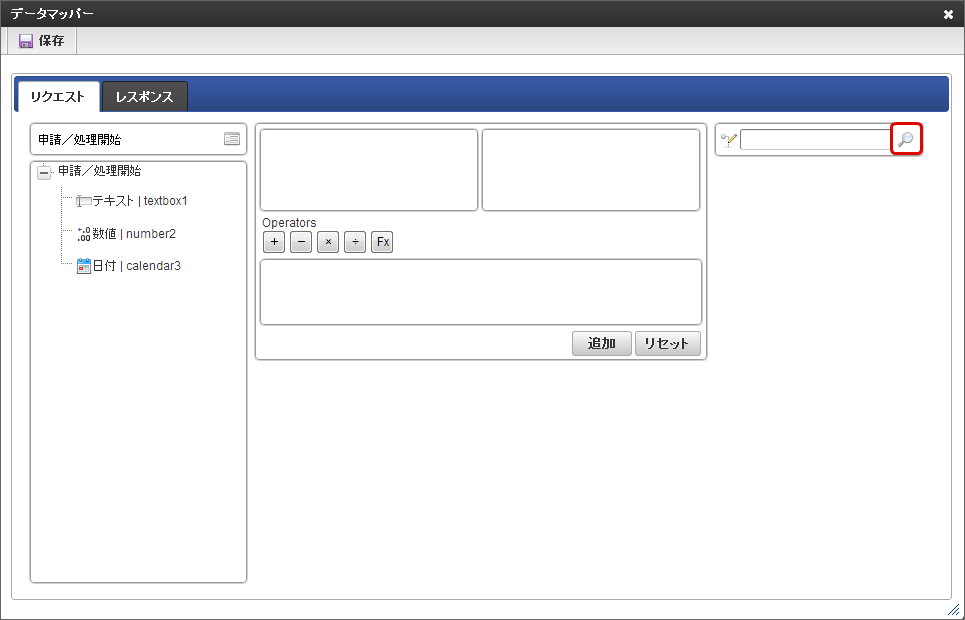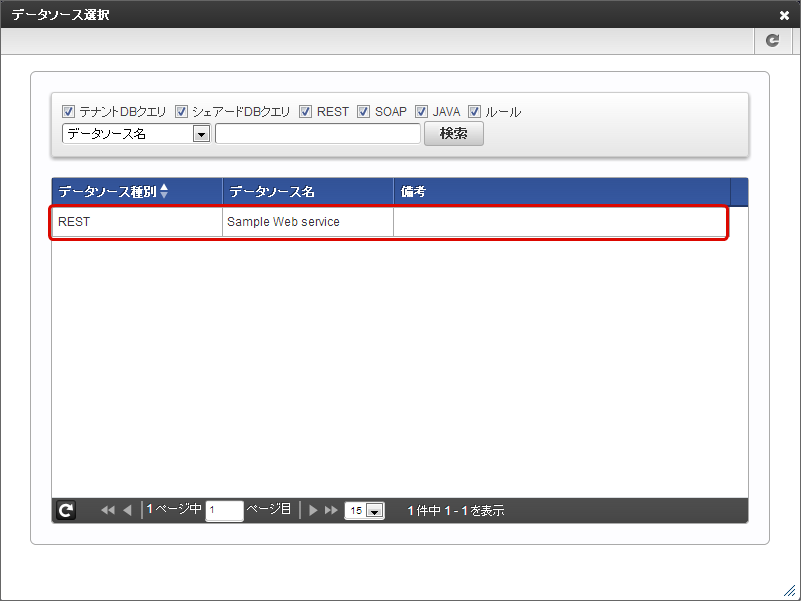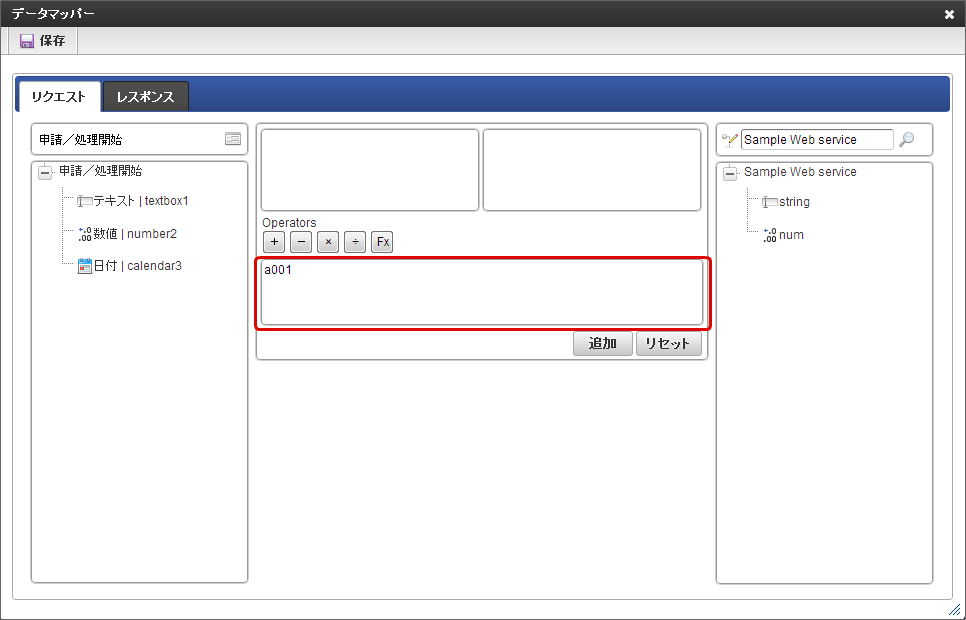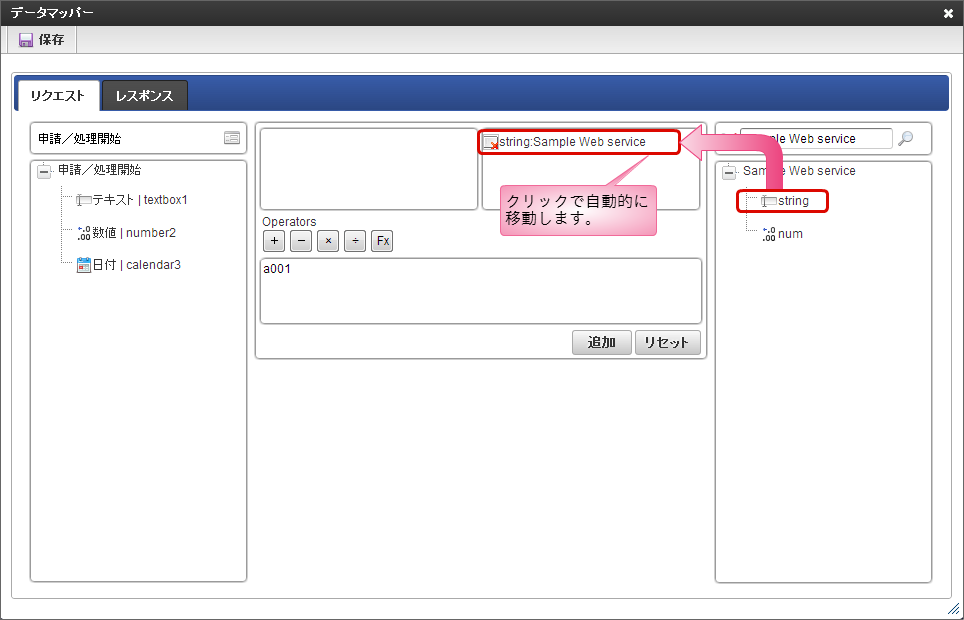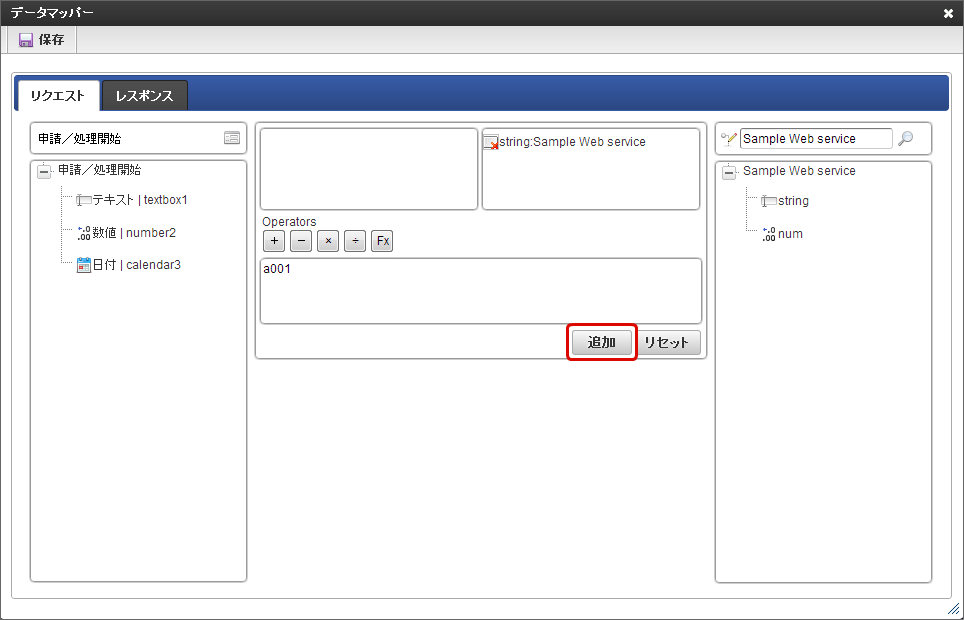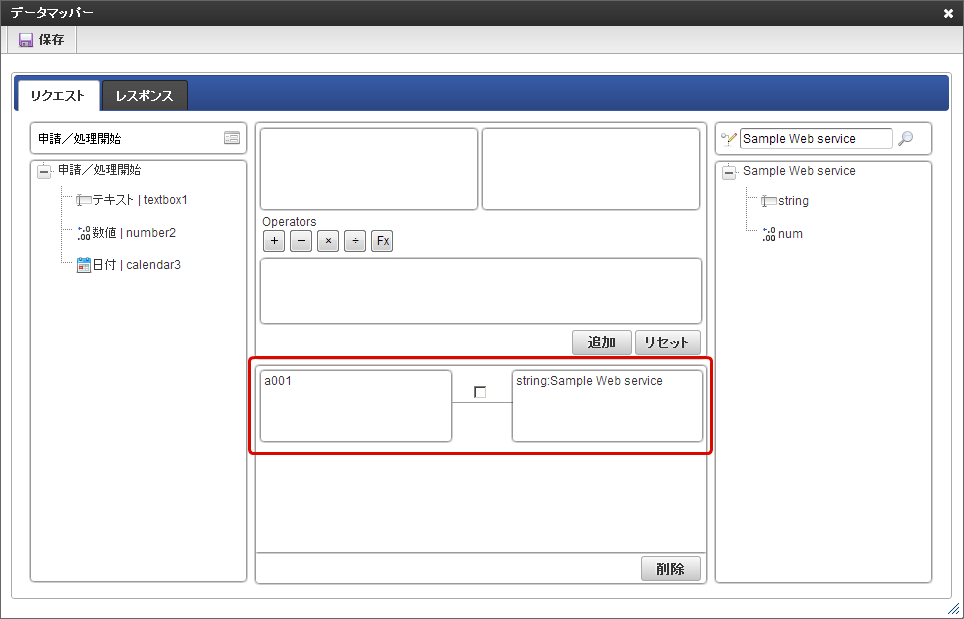外部連携を設定する¶
BISで「外部連携」を利用するには、登録済みのデータソース定義を利用して「データマッパー」の設定を行う必要があります。
Contents
外部連携とは¶
データマッパーを利用して、画面項目とデータソース定義との間で値のやり取りを行うことができる機能です。外部連携を利用すると、データソース定義から取得したデータを画面に表示する、画面に入力した値をデータソース定義(Webサービスなど)に受け渡すといったことができます。
外部連携設定の利用条件¶
IM-BIS では、下記の条件の範囲で利用できます。
マッピング対象の画面項目(画面アイテム)¶
- 入力系画面アイテム(ファイルアップロードを除く)
- 共通マスタ系アイテム
- 隠しパラメータ、採番
利用可能な演算子¶
対象のデータ型 利用できる演算子 数値 加算: + 減算: - 積算: × 除算: ÷ 注意
演算子の利用時に使用する対象項目は同じデータ型となっている必要があります。異なるデータ型の項目での演算子の利用はできませんが、関数ビルダを使用して型変換を行えば、利用することができます。注意
データマッピングを行うフォーム(画面)、項目名に下記の記号が入っている場合には、エラーが発生します。
- 全角文字の + 、 - 、 × 、 ÷、||
- 半角文字の [ 、 ]、<、>
外部連携で取得したデータをフォームの項目と関連付ける方法¶
- 外部連携により取得したデータをフォームの項目と連携するには、システム管理者により対象のデータソース定義が登録されている必要があります。
- 登録されているデータソース定義とフォームの項目を連携する設定には、連携させるタイミングに応じて、下記のいずれかの手順にて設定します。
タスク(ノード)の実行前(前処理)・実行後(後処理)のタイミングで連携するための設定¶
外部連携実行をBPM/ワークフローのノードの実行前・実行後のタイミングで行うには、外部連携で取得したデータとフォームの項目との連携を、次の手順で設定します。
外部連携を設定したいノードを右クリックし、「外部連携一覧」をクリックします。
選択したノードを実行する直前に外部連携を行うのであれば「前処理」、直後に外部連携を行うのであれば「後処理」を選択します。
「追加」をクリックします。
一覧から利用するデータソースを選択します。
左側のツリーから項目をクリックすると、マッピング対象の枠に追加されます。
右側のツリーから項目をクリックすると、マッピング対象の枠に追加されます。
「追加」をクリックします。
マッピング情報が作成されます。
「データマッパー」の「レスポンス」をクリックします。
レスポンスについても、リクエストと同様の手順で設定します。
「保存」をクリックし、「×」ボタンで画面を閉じます。
外部連携一覧に追加されますので、必要に応じて説明を入力し、保存をクリックします。
フロー編集画面に戻り、設定したノードのアイコンが変わっていれば設定完了です。
フォーム(画面)の特定の項目への操作(イベント)のタイミングで連携するための設定(入力・選択系画面アイテム)¶
外部連携実行をフォーム(画面)の特定の項目への操作(イベント)のタイミングで行うには、外部連携で取得したデータとフォームの項目との連携を、次の手順で設定します。
BISの「フロー編集」画面を表示します。
外部連携を設定したいノードのフォーム編集画面を開きます。
フォーム作成後、ツールバーの「外部連携」をクリックします。
「アイテムイベント」をクリックします。
「追加」をクリックします。
外部連携の開始のトリガーに設定するアイテムを選択します。
「追加」をクリックします。
利用するデータソースを一覧から選択します。
左側のツリーから項目をクリックすると、マッピング対象の枠に追加されます。
右側のツリーから項目をクリックすると、マッピング対象の枠に追加されます。
「追加」をクリックします。
データマッピング情報が登録されます。
「データマッパー」の「レスポンス」をクリックします。
レスポンスについても、リクエストと同様の手順で設定します。
「保存」をクリックし、「×」ボタンで画面を閉じます。
外部連携設定に追加されますので、必要に応じて説明を入力し、確定をクリックします。
「イベント設定」に戻り、「確定」をクリックします。
フォーム編集画面に戻り、「更新」をクリックします。
コラム
フォーム編集画面から外部連携を設定した場合、フロー編集画面のアイコンが即座に反映されません。フロー編集画面を再表示すると、アイコンに外部連携の状態が表示されます。
フォーム(画面)の特定の項目への操作(イベント)のタイミングで連携するための設定(明細テーブル・グリッドテーブル)¶
外部連携で取得したデータとフォームの項目間での連携を、フォーム(画面)の明細テーブル・グリッドテーブルの特定の項目(列)への操作(イベント)のタイミングで行うには、次の手順で設定します。
BISの「フロー編集」画面を表示します。
対象のタスク(ノード)をダブルクリック、もしくは右クリック→画面→新規(登録済みの場合は「開く」)をクリックしてフォーム・デザイナで画面を設定します。
連携を行うアイテム(明細テーブル)を配置後に、ツールバーの「外部連携」をクリックします。
「テーブルイベント」をクリックします。
「追加」をクリックします。
対象のテーブルと列を選択します。
イベントタイプを選択します。(対象の画面アイテムタイプによって、利用できないイベントタイプがあります。)
「外部連携設定」で「追加」をクリックします。
「データマッパー」の「リクエスト」で、右のデータソース定義を検索するために
をクリックします。
登録済みのデータソース定義から利用するものをクリックして選択します。
左側のフォーム(画面)の項目をクリックすると、マッピング対象の枠に移動します。
右側のデータソース定義の項目をクリックすると、マッピング対象の枠に移動します。
「追加」をクリックします。
データマッピング情報が登録されます。
「データマッパー」の「レスポンス」をクリックします。
レスポンスについても、リクエストと同様の手順で設定します。
「保存」をクリックし、「×」ボタンで画面を閉じます。
外部連携設定に追加されますので、必要に応じて説明を入力し、確定をクリックします。
「イベント設定」に戻り、「確定」をクリックします。
フォーム編集画面に戻り、「更新」をクリックします。
コラム
フォーム・デザイナにて外部連携を設定した後、即時にフローのアイコンに外部連携マークが表示されません。フロー編集画面のリロードボタンを押すか、他の操作でリロードが発生することによりアイコンが表示されます。
データマッパーでフォームの項目やデータソース定義のパラメータ・フィールドとマッピングする方法¶
- データマッパーでは、フォームの項目やデータソース定義のパラメータ・フィールドをマッピングするだけでなく、複数のフォーム項目またはデータソース定義のパラメータ・フィールドを結合したり、任意の値(固定文字列)とマッピングすることもできます。